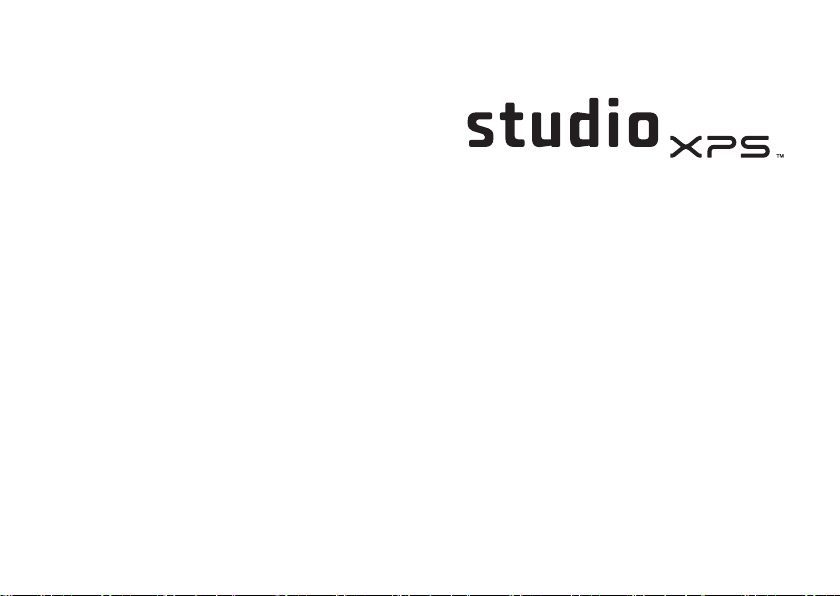
모델 DCRM
설치 안내서
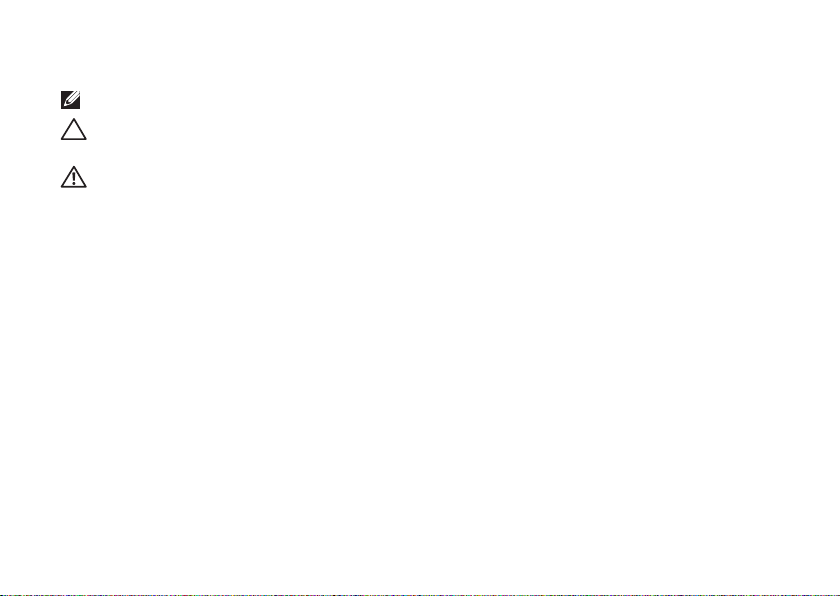
주, 주의 및 경고
주: "주"는 컴퓨터의 활용도를 높이는 데 도움이 되는 중요한 정보입니다.
주의: "주의"는 하드웨어의 손상 또는 데이타 유실 위험을 설명하며, 이러한 문제를 방지할
수 있는 방법을 알려줍니다.
경고: "경고"는 재산 손실, 부상 또는 사망 위험이 있음을 알려줍니다.
DellTM n 시리즈 컴퓨터를 구입한 경우, Microsoft® Windows® 운영 체제에 관련된 사항들은 적용되지 않습니다.
__________________
본 문서의 정보는 사전 통지 없이 변경될 수 있습니다.
© 2009 Dell Inc. 저작권 본사 소유.
Dell Inc.의 서면 허가를 받지 않은 이러한 자료에 대한 일체의 모든 재생산은 엄격하게 금지됩니다.
본 설명서에 사용된 상표: Dell, DELL 로고, YOURS IS
상표입 니다. Intel은 미국 및 기타 국가에 서 Intel Corpor ati on의 등록 상표이고 Core는 상표 입니다. Micro soft,
Windows, Windows Vista 및 Windows Vista
상표 또는 등록 상표입니다. Blu-ray Disc는 Blu-ray Disc Association의 상표입니다. Bluetooth는 Bluetooth SIG, Inc.
소유의 등록 상표이며 사용권 계약에 따라 Dell에서 사용합니다.
본 설명서에서는 특정 회사의 마크나 제품 이름의 사실성을 입증하기 위해 기타 상표나
Dell Inc.는 자사가 소유하고 있는 것 이외의 타사 소유 상표 및 상표명에 대한 어떠한 소유권도 갖고 있지 않습니다.
2009년 7월 P/N FG0KN Rev. A00
HERE, Studio XPS, Dell On Call 및 DellConnect는 Dell Inc.의
시작 단추 로고는 미국 및/또는 기타 국가에서 Microsoft Corporation의
상호를 사용할 수도 있습니다.
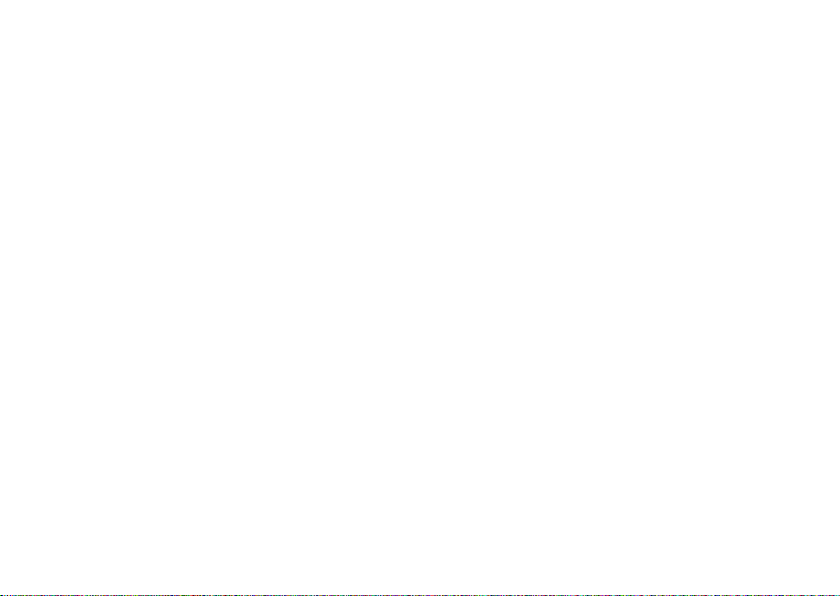
차례
Studio XPS 데스크톱 설치 . . . . . . . . . 5
컴퓨터를 설치하기 전에 . . . . . . . . . . . . .7
디스플레이 연결. . . . . . . . . . . . . . . . . . .8
키보드와 마우스를 연결하십시오 . . . . . . . 10
네트워크 케이블 연결(선택사양) . . . . . . 1 1
전원 케이블 연결 . . . . . . . . . . . . . . . . . 12
전원 단추를 누릅니다 . . . . . . . . . . . . . . 13
Microsoft Windows Vista 설치. . . . . . . . 13
인터넷에 연결(선택사양) . . . . . . . . . . . 14
Studio XPS 데스크톱 사용 . . . . . . . . 16
전면 모습 . . . . . . . . . . . . . . . . . . . . . . . 16
후면 모습 . . . . . . . . . . . . . . . . . . . . . . . 19
후면 패널 커넥터 . . . . . . . . . . . . . . . . . 20
소프트웨어 특징. . . . . . . . . . . . . . . . . . 2 2
Dell Dock . . . . . . . . . . . . . . . . . . . . . . . 25
문제 해결 . . . . . . . . . . . . . . . . . . . 26
경고음 코드 . . . . . . . . . . . . . . . . . . . . . 26
네트워크 문제 . . . . . . . . . . . . . . . . . . . 27
전원 문제 . . . .
메모리 문제 . . . . . . . . . . . . . . . . . . . . . 30
잠금 및 소프트웨어 문제. . . . . . . . . . . . 31
. . . . . . . . . . . . . . . . . . . 2 8
지원 도구 사용 . . . . . . . . . . . . . . . . 33
Dell 지원 센터 . . . . . . . . . . . . . . . . . . . 33
시스템 메시지 . . . . . . . . . . . . . . . . . . . 34
하드웨어 문제 해결사 . . . . . . . . . . . . . . 36
Dell Diagnostics . . . . . . . . . . . . . . . . . . 36
운영 체제 복원 . . . . . . . . . . . . . . . . 40
시스템 복원 . . . . . . . . . . . . . . . . . . . . . 40
Dell 출하 시 이미지 복원. . . . . . . . . . . . 42
운영 체제 재설치 . . . . . . . . . . . . . . . . . 44
3
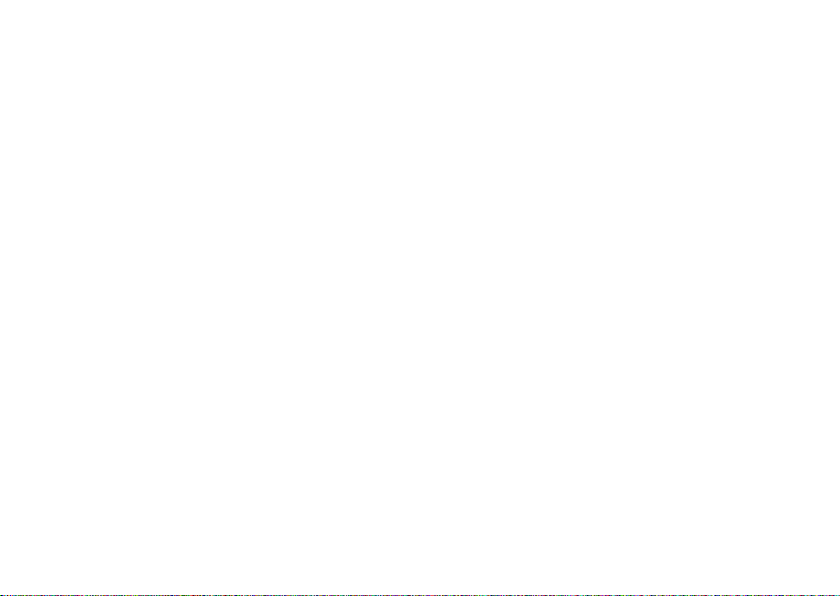
차례
도움말 얻기 . . . . . . . . . . . . . . . . . . 46
기술 지원 및 고객 서비스 . . . . . . . . . . . 47
TM
DellConnect
. . . . . . . . . . . . . . . . . . . . 47
온라인 서비스 . . . . . . . . . . . . . . . . . . . 48
자동 주문 현황 서비스 . . . . . . . . . . . . . 49
제품 정보 . . . . . . . . . . . . . . . . . . . . . . . 49
수리 또는 환불 목적으로 제품 반품. . . . . 50
문의하기 전에 . . . . . . . . . . . . . . . . . . . 52
Dell사에 문의하기 . . . . . . . . . . . . .
. . . 53
추가 정보 및 자원 찾기 . . . . . . . . . . 54
사양 . . . . . . . . . . . . . . . . . . . . . . . 56
부록 . . . . . . . . . . . . . . . . . . . . . . . 61
Macrovision 제품 관련 주의사항 . . . . . . . 61
색인 . . . . . . . . . . . . . . . . . . . . . . . 62
4
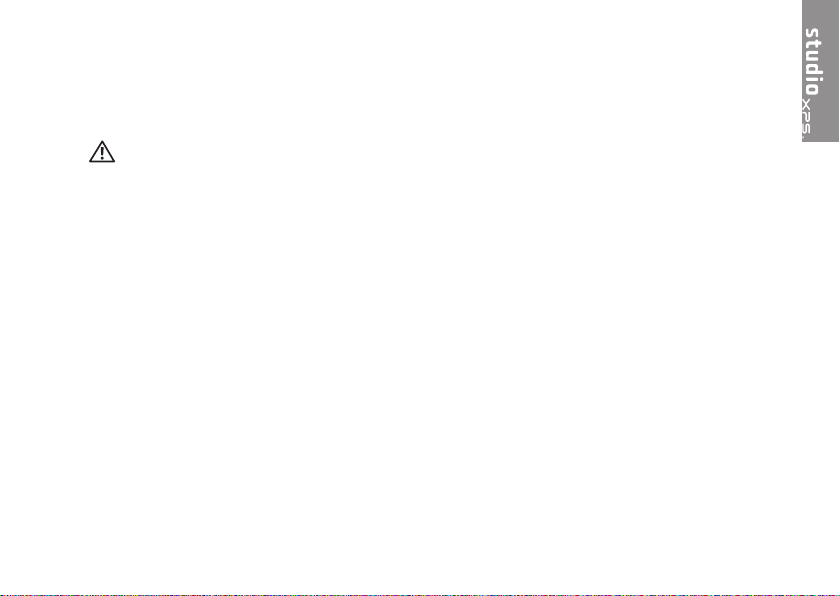
Studio XPS 데스크톱 설치
이 항목에서는 Studio XPSTM 435T/9000 설치와 주변기기 연결에 대한 정보를 제공합니다.
경고: 이 항목의 절차를 수행하기 전에 컴퓨터와 함께 제공된 안전 정보를 반드시 읽고
숙지하십시오. 추가적인 안전에 관한 모범 사례 정보에 대해서는
www.dell.com/regulatory_compliance에서 법적 규제 준수 홈페이지를 참조하십시오.
5
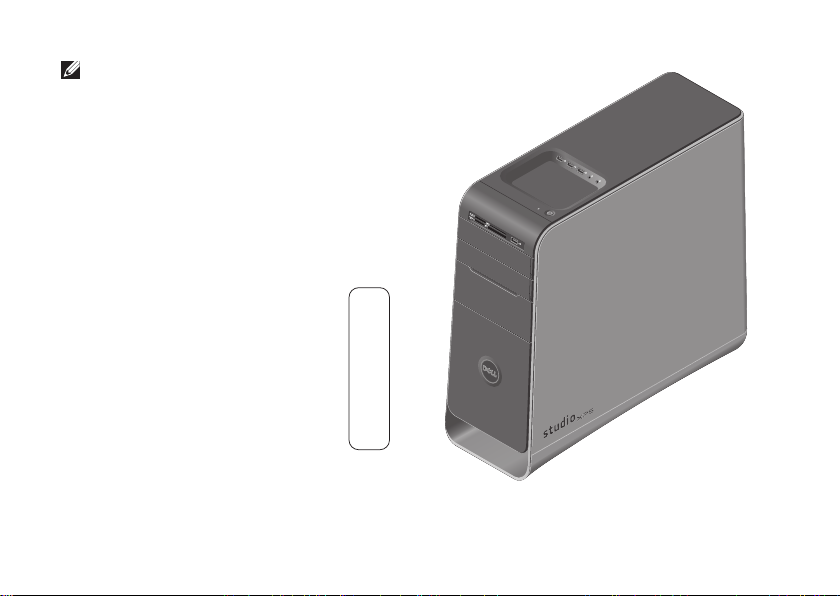
Studio XPS 데스크톱 설치
WWW.DELL.COM
Service Tag: XXXXX
Express Service Code: XXX–XXX–XX
주: 컴퓨터 서비스 태그는 컴퓨터 전면의
FlexBay 아래에 있는 레이블에 있습니다.
이 코드는 Dell 지원 웹 사이트에 액세스
하거나 기술 지원부에 문의할 때 사용자의
컴퓨터를 식별하는 데 사용됩니다.
6
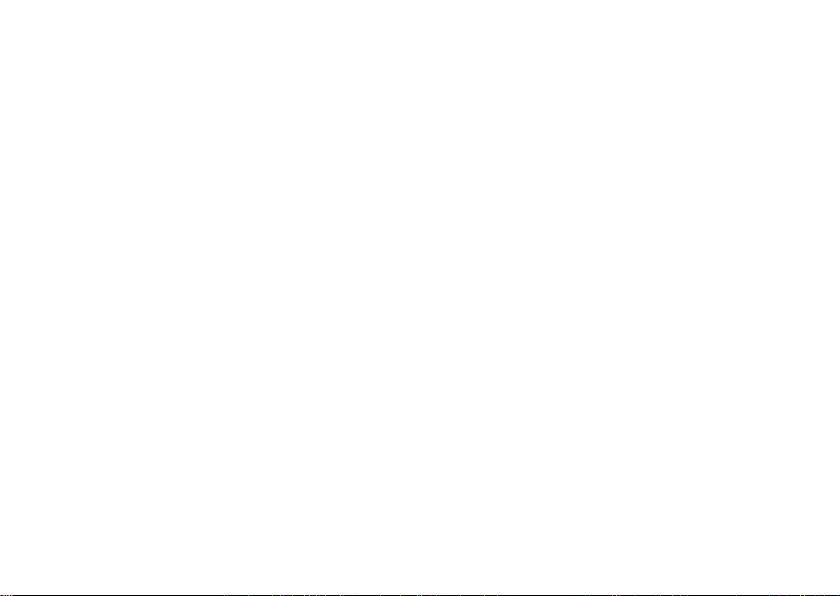
Studio XPS 데스크톱 설치
컴퓨터를 설치하기 전에
컴퓨터를 배치할 때는 전원에 쉽게 액세스할 수 있고 적절하게 환기되며 컴퓨터를 놓을 표면이
평평한지 확인하십시오.
컴퓨터 주변의 공기 흐름이 제한되면 과열될 수 있습니다. 과열되는 것을 방지하려면 컴퓨터
뒷면에서 최소 10.2 cm(4인치), 사방 최소 5.1 cm(2인치)의 간격을 띄워야 합니다. 전원이 켜져
있을 때는 컴퓨터를 캐비닛이나 서랍 같은 공간에 두어서는 안 됩니다.
7
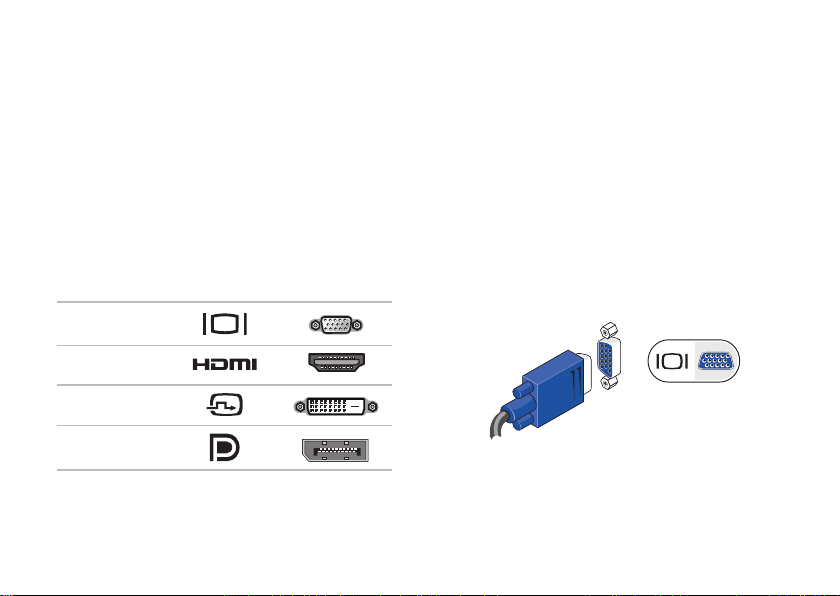
Studio XPS 데스크톱 설치
디스플레이 연결
사용하는 컴퓨터에는 내장 비디오 커넥터가
없습니다. 확장 슬롯의 비디오 카드에서 사용
가능한 커넥터를 사용하여 디스플레이에 연결
해야 합니다.
디스플레이에 비디오 케이블 연결
TV 또는 모니터에서 사용 가능한 커넥터 유형을
확인하십시오. 디스플레이의 커넥터를 확인
하여 사 용할 연결 유형을 선택 할 때 다 음의
표를 참조하십시오.
VGA
HDMI
DVI
DisplayPort
8
VGA 커넥터, DVI 커넥터, HDMI 커넥터 또는
DisplayPort 커넥터를 사용하여 디스플레이를
연결하십시오.
HDMI 커넥터는 TV나 통합 스피커가 있는 모
니터와 같이 비디오와 오디오 신호를 모두 전
송하는 고성능 디지털 커넥터입니다. VGA 커
넥터는 모니터 및 프로젝터와 같은 디스플레
이에 대해 비디오 신호만을 전송합니다.
VGA 커넥터를 사용한 연결
VGA 케이블(보통 양 끝에 파란색 커넥터가 있
음)을 사용하여 디스플레이를 연결하십시오.
사용 중인 컴퓨터에 DVI 커넥터가 있는 경우
DVI 대 VGA 어댑터(흰색 커넥터)가 있는 VGA
케이블(양 끝에 파란색 커넥터가 있음)을 사용
하십시오.
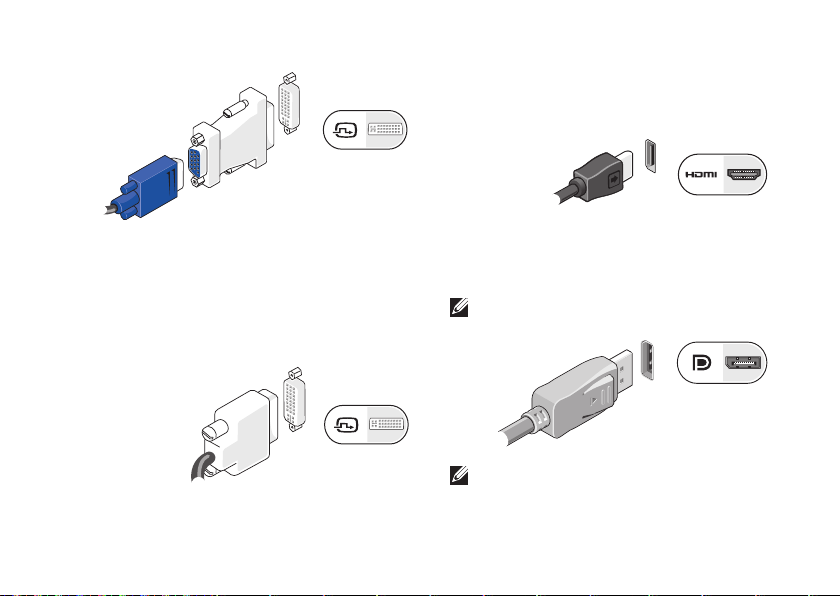
Studio XPS 데스크톱 설치
HDMI 커넥터를 사용한 연결
HDMI 케이블을 사용하여 디스플레이를 연결
하십시오.
Dell 웹 사이트 www.dell.com에서 DVI 대 VGA
어댑터를 구입할 수 있습니다.
DVI 커넥터를 사용한 연결
DVI 케이블을 사용하여 디스플레이를 연결하
십시오.
Dell 웹 사이트 www.dell.com에서 추가 HDMI
및 DVI 케이블을 구입할 수 있습니다.
DisplayPort 커넥터를 사용한 연결
DisplayPort 케이블을 사용하여 디스플레이를
연결하십시오.
주: DisplayPort 커넥터 및 HDMI 커넥터
장치를 동시에 연결하지 마십시오.
주: 디스플레이 연결에 대한 자세한 내용
은 디스플레이와 함께 제공된 문서를 참조
하십시오.
9
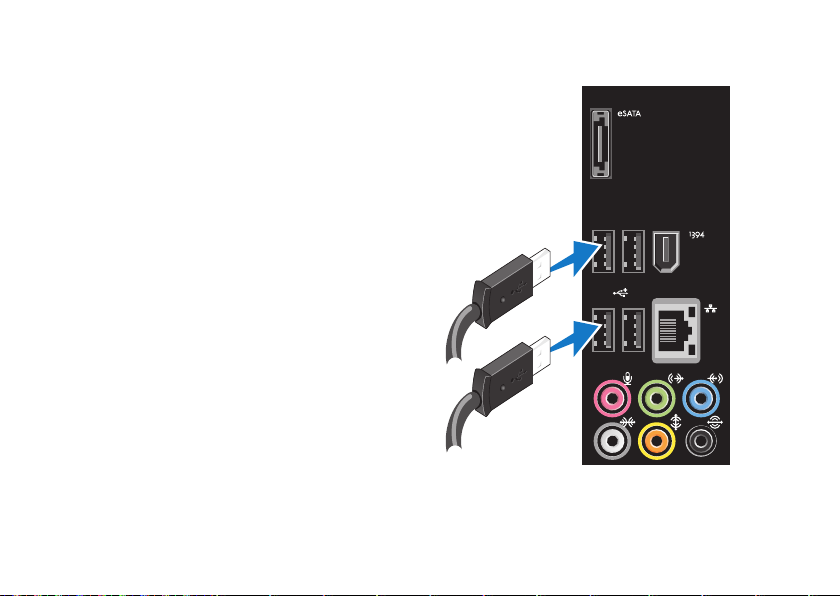
Studio XPS 데스크톱 설치
키보드와 마우스를 연결하십 시오
컴퓨터 후면 패널에 있는 USB 커넥터에 USB
키보드와 마우스를 연결합니다.
10
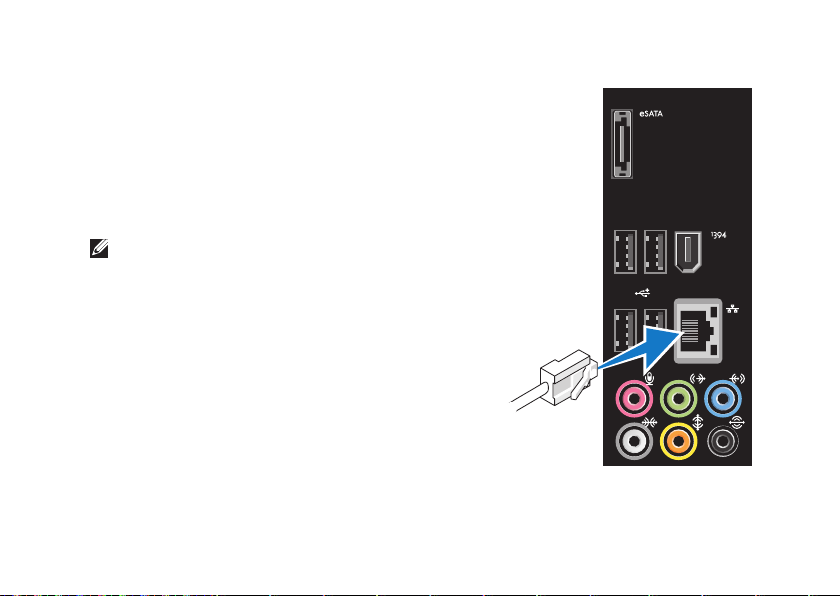
네트워크 케이블 연결(선택 사양)
컴퓨터 설치를 완료할 때 네트워크 연결이 필
요하지 않지만 케이블 연결을 사용한 기존의 네
트워크나 인터넷 연결이 있는 경우(예: 광대역
장치 또는 이더넷 잭) 이 단계에서 연결을 설
정할 수 있습니다.
주: 네트워크 커넥터(RJ45 커넥터)에 연결
하려면 이더넷 케이블만 사용하십시오.
전화 케이블(RJ11 커넥터)을 네트워크 커
넥터에 꽂지 마십시오.
컴퓨터를 네트워크 또는 광대역 장치에 연결
하려면 네트워크 케이블의 한쪽 끝을 네트워
크 포트 또는 광대역 장치에 연결합니다. 네
트워크 케이블의 다른쪽 끝을 컴퓨터 후면 패
널의 네트워크 커넥터(RJ45 커넥터)에 연결
하십시오. 딸깍 소리가 나면 네트워크 케이블
이 단단하게 연결된 것입니다.
Studio XPS 데스크톱 설치
11
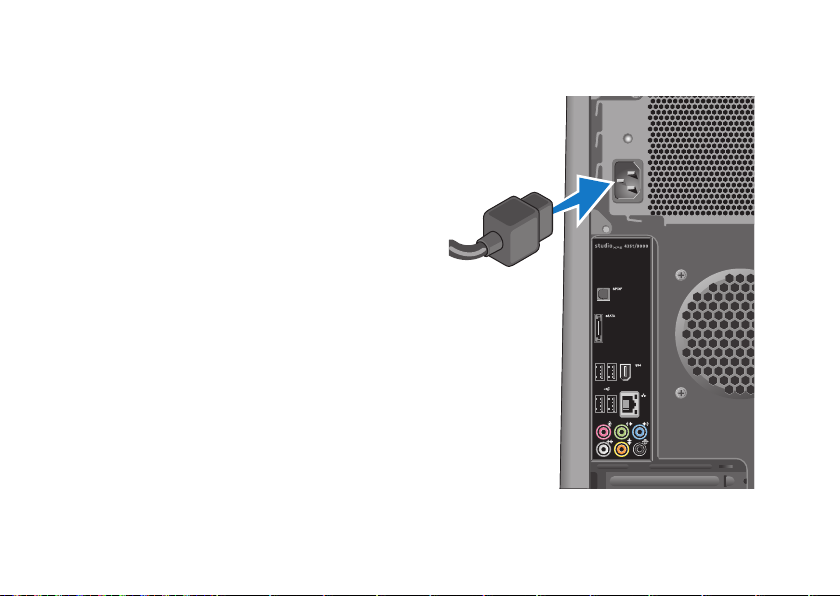
Studio XPS 데스크톱 설치
전원 케이블 연결
12
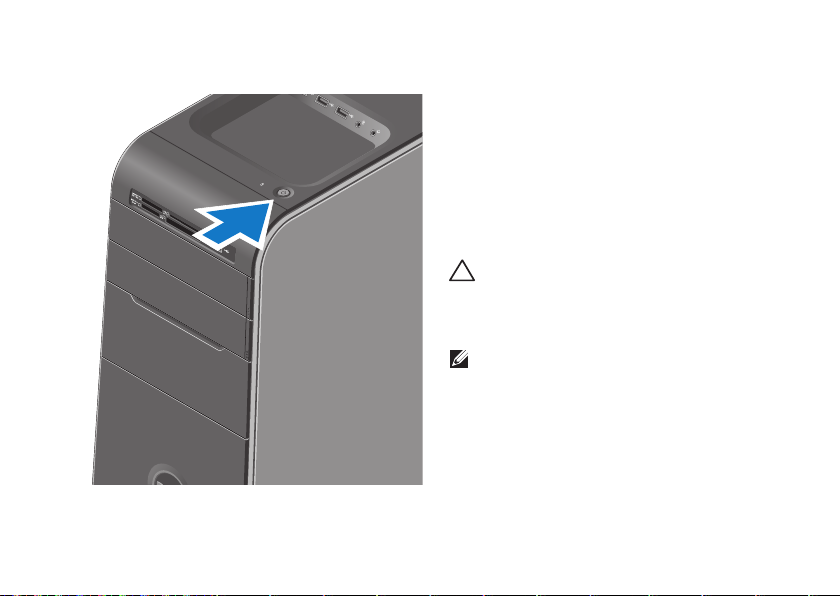
Studio XPS 데스크톱 설치
전원 단추를 누릅니다 Microsoft Windows Vista
설치
처음으로 Windows Vista®를 설치하려면 화면
의 지시를 따릅니다. 이러한 단계는 필수 단계
이며 완료하는 데 약간의 시간이 걸릴 수 있습
니다. 화면은 사용권 계약서 동의, 기본 설정
구성 및 인터넷 연결 설정을 포함하여 여러
가지 절차를 안내합니다.
주의: 운영 체제 설치 프로세스를 중단하
지 마십시오. 이렇게 하면 컴퓨터 사용이
불가능해질 수 있으며 운영 체제를 다시
설치해야 합니다.
주: Dell 지원 웹 사이트 support.dell.com
에서 사용 중인 컴퓨터에 맞는 최신 BIOS
를 다운로드하여 설치할 것이 권장됩니다.
13
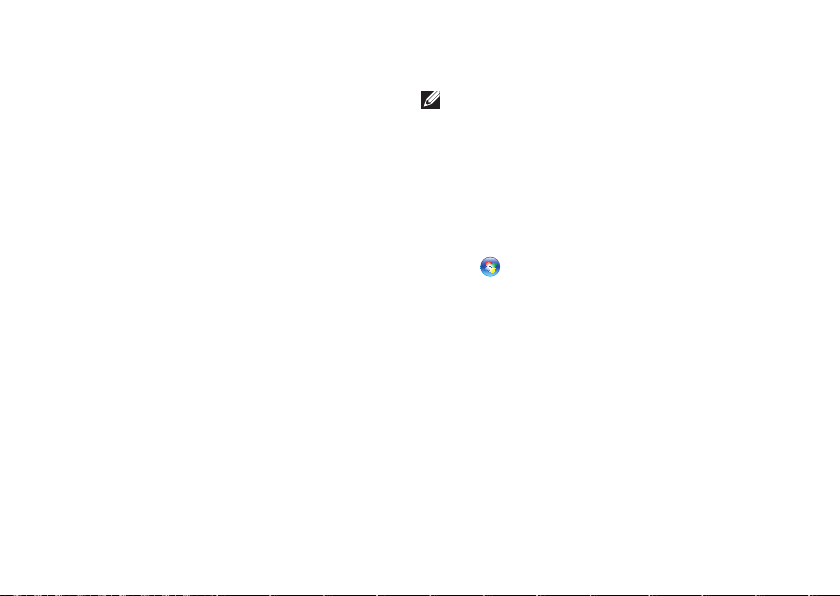
Studio XPS 데스크톱 설치
인터넷에 연결(선택사양)
인터넷에 연결하려면 외장 모뎀 또는 네트워
크 연결 및 인터넷 서비스 공급자(ISP)가 필요
합니다.
원래 주문에 외장 USB 모뎀 또는 WLAN 어댑
터가 포함되어 있지 않은 경우 Dell 웹 사이트
www.dell.com에서 구입할 수 있습니다.
유선 연결 설정
전화 접속 연결을 사용하는 경우, 인터넷 •
연결을 설정하기 전에 전화선을 USB 모뎀
(선택 사양)과 벽면 전화 커넥터에 연결하
십시오.
DSL 또는 케이블/위성 모뎀 연결을 사용하 •
는 경우, 설치 지침에 대해서는 해당 ISP 또
는 휴대 전화 서비스에 문의합니다.
유선 인터넷 연결 설정을 완료하려면 15페이
지의 "인터넷 연결 설정"에 나온 지침을 따르
십시오.
14
무선 연결 설정
주: 무선 라우터를 설치하려면 라우터와
함께 제공
무선 인터넷 연결을 사용하기 전에 무선 라우
터에 연결해야 합니다.
무선 라우터에 대한 연결을 설정하려면:
열린 파일을 모두 저장한 후 닫고, 실행 중 1.
인 프로그램을 모두 종료하십시오.
시작 2.
화면의 지시사항에 따라 설정을 완료하십 3.
시오.
된 문서를 참조하십시오.
→ 연결 대상을 클릭합니다.
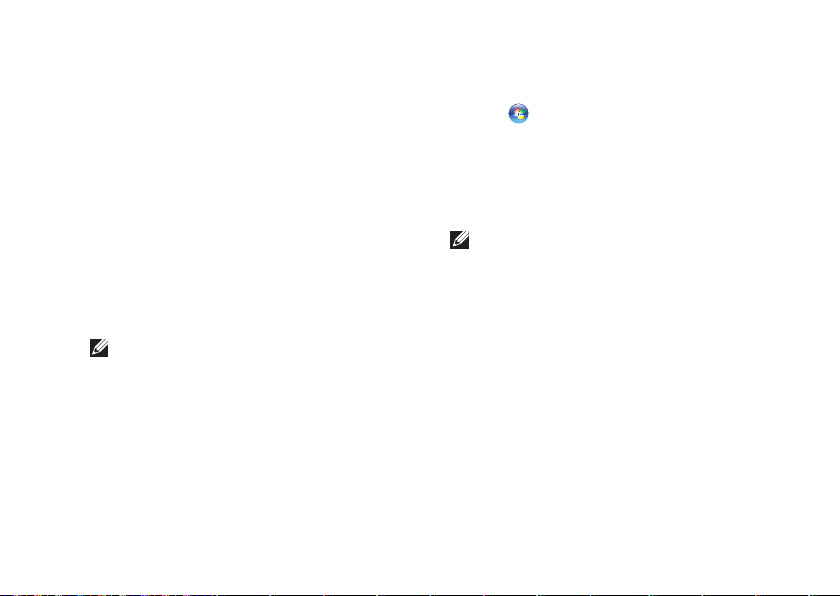
Studio XPS 데스크톱 설치
인터넷 연결 설정
ISP 및 ISP 제품은 국가/지역에 따라 달라집니
다. 해당 국가에서 제공되는 제품과 서비스에
대해서는 ISP로 문의하십시오.
이전에는 성공적으로 연결되었지만 현재 인터
넷에 연결할 수 없는 경우, ISP의 서비스에 장
애가 발생했을 수 있습니다. 해당 ISP에 문의
하여 서비스 상태를 확인하거나 나중에 다시
연결해 보십시오.
ISP 정보를 준비합니다. ISP가 없는 경우, 인
터넷에 연결 마법사를 사용하여 찾을 수 있습
니다.
주: 다음 지침은 Windows 기본 보기에 적
용되기 때문에 Dell
클래식 보기로 설정한 경우에는 적용되
지 않을 수 있습니다.
TM
컴퓨터를 Windows
열린 파일을 모두 저장한 후 닫고, 실행 중 1.
인 프로그램을 모두 종료하십시오.
시작 2.
→ 제어판을 클릭합니다.
네트워크 및 인터넷3. → 네트워크 및 공유
센터→ 연결 설정→ 인터넷에 연결을 클
릭합니다.
인터넷에 연결 창이 나타납니다.
주: 어떤 연결 유형을 선택해야 할지 모를
경우 선택 방법을 클릭하거나 해당 ISP에
문의합니다.
화면의 지시사항에 따라 ISP가 제공한 설 4.
치 정보를 사용하여 설정을 완료합니다.
15
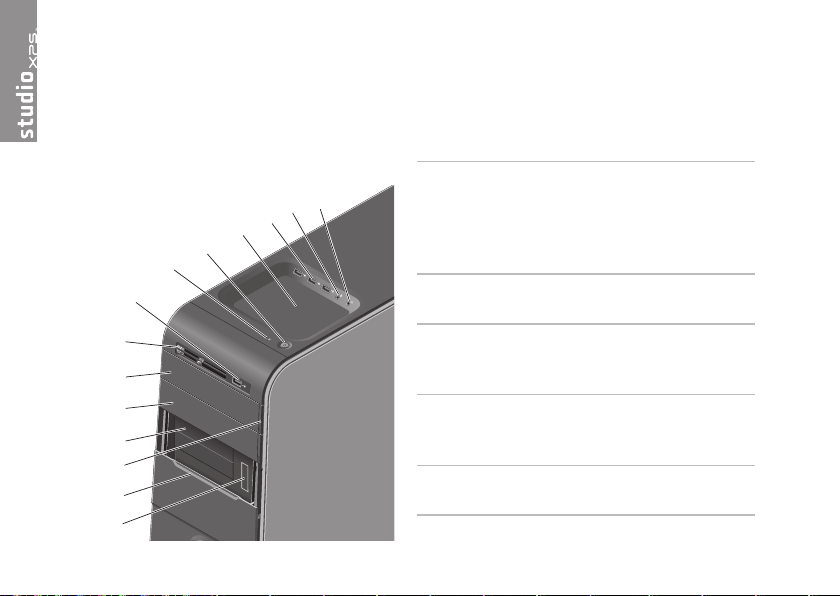
Studio XPS 데스크톱 사용
12
14
9
8
7
10
13
5
3
1
6
11
2
4
이 항목에서는 Studio XPSTM 데스크톱에서 제공되는 기능에 관한 정보를 제공합니다.
전면 모습
16
서비스 태그 및 특급 서비스 코드
1
(FlexBay 패널 아래 레이블에 있음) —
Dell 지원 웹 사이트에 액세스하거나 기
술 지원을 요청할 때 컴퓨터 식별을 위해
사용하십시오.
FlexBay 패널 — FlexBay 슬롯을 덮고
2
있습니다.
광학 드라이브 꺼내기 단추 — 디스크를
3
꺼내려면 단추 아래쪽 끝에 표시된 위
치를 누릅니다.
FlexBay 슬롯 (2) — 플로피 드라이브,
4
매체 카드 판독기 또는 추가 하드 드라
이브를 지원합니다.
광학 드라이브 베이 — 추가 광학 드라
5
이브가 포함될 수 있습니다.
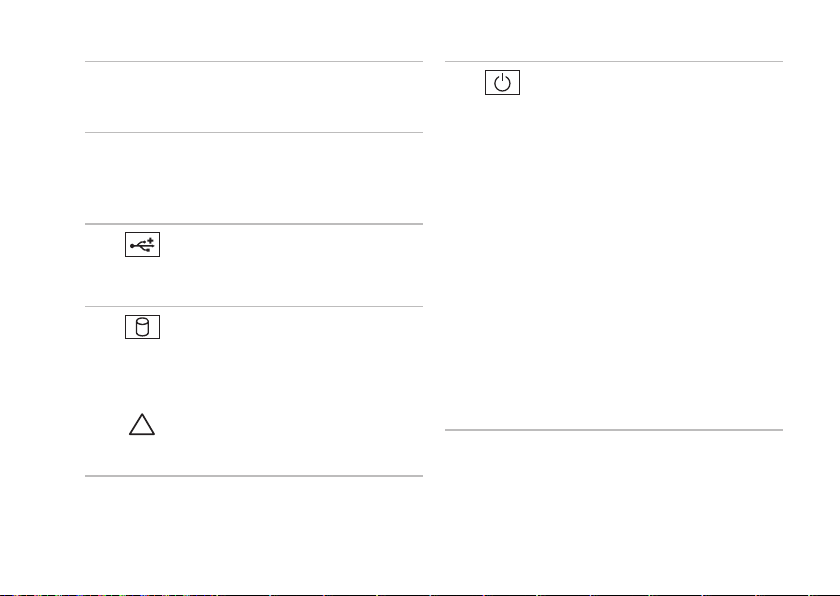
광학 드라이브 — 표준 크기(12 cm)의
6
CD, DVD 및 Blu-ray 디스크만을 재생하
고 기록합니다.
매체 카드 판독기 — 메모리 카드에 저장
7
된 디지털 사진, 음악, 및 비디오를 보기
및 공유하는 빠르고 편리한 방법을 제공
합니다.
USB 2.0 커넥터 — 메모리 키, 디
8
지털 카메라, MP3 플레이어와 같이 가
끔 연결하는 USB 장치를 연결합니다.
9
하드 드라이브 작동 표시등 — 데
이터를 읽거나 쓸 경우에 켜집니다. 표시
등이 청색으로 깜박이면 하드 드라이브
가 작동 중임을 나타냅니다.
주의: 데이터 손실을 방지하려면
표시등이 깜박이는 동안에 컴퓨터
를 끄지 마십시오.
Studio XPS 데스크톱 사용
10
전원 단추 및 표시등 — 단추를 누
르면 전원이 켜지거나 꺼집니다. 이 단
추의 가운데에 있는 표시등은 전원 상태
를 나타냅니다.
꺼짐 — 컴퓨터의 전원이 꺼져 있거 •
나 전력을 공급받지 못하고 있습니다.
흰색으로 깜박임 — 컴퓨터가 절전 •
상태에 있습니다.
흰색 — 컴퓨터가 켜져 있습니다.•
황색으로 깜박임 — 시스템 보드에 •
문제가 있는 것일 수 있습니다.
황색 — 시스템 보드 또는 전원 공급 •
장치에 문제가 있을 수 있습니다.
주: 전원 문제에 대한 자세한 내용은
28페이지의 "전원 문제"를 참조하십시오.
17
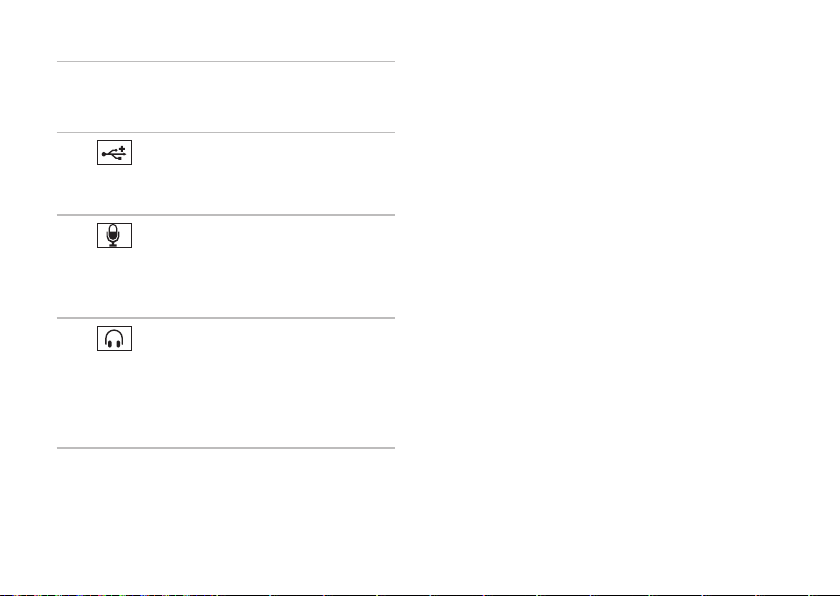
Studio XPS 데스크톱 사용
부속품 트레이 — 장치를 배치하거나 케
11
이블이 꼬이지 않게 고정시키는 데 사용
됩니다.
12
13
14
USB 2.0 커넥터 (3) — 메모리 키,
디지털 카메라, MP3 플레이어와 같이
가끔 연결하는 USB 장치를 연결합니다.
라인 입력 또는 마이크로폰 커넥
터 — 음성 녹음을 위한 마이크로폰이
나 오디오 입력을 위해 오디오 케이블
에 입력합니다.
헤드폰 커넥터 — 헤드폰에 연결
합니다.
주: 전원 스피커 또는 사운드 시스템에 연
결하려면 컴퓨터 후면에 있는 오디오 출
력이나 S/PDIF 커넥터를 사용하십시오.
18
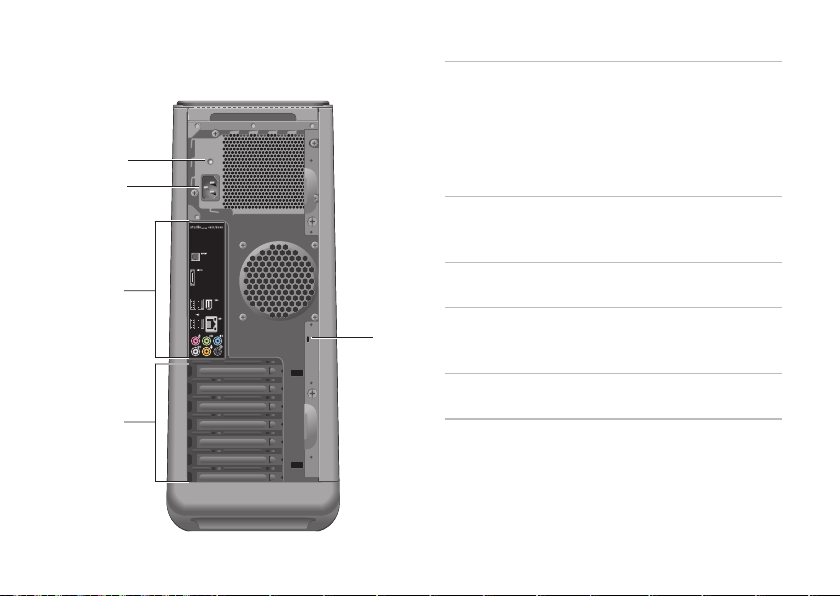
Studio XPS 데스크톱 사용
3
5
4
2
1
보안 케이블 슬롯 — 도난 방지 장치로 사
후면 모습
1
용되는 보안 케이블용 잠금 장치에 연결
합니다.
주: 잠금 장치를 구입하기 전에 사용자
컴퓨터의 케이블 고정 슬롯에 맞는지 확
인하십시오.
확장 카드 슬롯 — 설치된 PCI 및 PCI
2
Express 카드에 해당하는 커넥터에 대한
액세스를 제공합니다.
후면 패널 커넥터 — USB, 오디오 및 기
3
타 장치를 해당 커넥터에 꽂으십시오.
전원 커넥터 — 전원 케이블을 커넥터에
4
연결합니다. 이 커넥터의 모양은 제품에
따라 다를 수 있습니다.
전원 공급장치 표시등 — 전원 공급장치
5
의 전원 가용성을 알려줍니다.
19
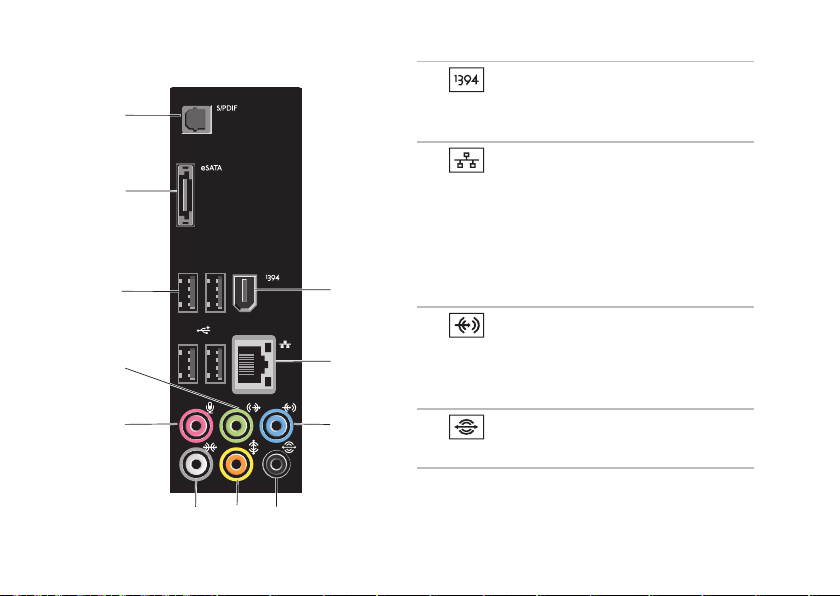
Studio XPS 데스크톱 사용
1
2
3
5 46
8
9
7
10
11
후면 패널 커넥터
20
1
IEEE 1394 커넥터 — 디지털 비디
오 카메라 같은 고속 직렬 멀티미디어 장
치에 연결합니다.
2
네트워크 커넥터 및 표시등 — 네
트워크 또는 광대역 장치에 컴퓨터를 연
결합니다. 컴퓨터가 네트워크에서 데이
터를 송수신할 때 네트워크 작동 표시등
이 깜박입니다. 네트워크 트래픽이 많을
경우 이 표시등은 계속 "켜짐" 상태를 유
지합니다.
라인 입력 커넥터 — 마이크로폰,
3
카세트 플레이어, CD 플레이어, VCR 등
과 같은 같은 레코드 또는 재생 장치에
연결합니다.
후면 L/R 서라운드 커넥터 — 다중
4
채널 지원 스피커에 연결합니다.

중앙/서브우퍼 커넥터 — 서브우퍼
5
에 연결합니다.
측면 L/R 서라운드 커넥터 — 서라
6
운드 사운드 스피커에 연결합니다.
사운드 카드가 있는 컴퓨터에서는 카드의
커넥터를 사용합니다.
마이크로폰 커넥터 — 사운드 또는
7
전화 프로그램에 음성 또는 오디오 입력
을 위한 마이크로폰을 연결합니다.
사운드 카드가 있는 컴퓨터에서는 카드
의 커넥터를 사용합니다.
전방 L/R 라인 출력 커넥터 — 통합
8
앰프를 헤드폰 및 스피커에 연결합니다.
사운드 카드가 있는 컴퓨터에서 카드의
커넥터를 사용하십시오.
USB 2.0 커넥터 (4) — 마우스, 키
9
보드, 프린터, 외장 드라이브 또는 MP3
플레이어 같은 USB 장치를 연결합니다.
Studio XPS 데스크톱 사용
10
eSATA 커넥터 — 외장 SATA 저장
장치에 연결합니다.
11
S/PDIF 커넥터 — 광학 디지털 케
이블을 통해 디지털 오디오용 앰프 또는
TV에 연결합니다. 이 형식은 아날로그
오디오 변환 프로세스 없이 오디오 신호
를 전달합니다.
21

Studio XPS 데스크톱 사용
소프트웨어 특징
주: 이 항목에서 설명하는 기능에 대한 자
세한 내용은 하드 드라이브 또는 Dell 지원
웹 사이트 support.dell.com에 있는 Dell
기술 설명서를 참조하십시오.
생산성 및 통신
컴퓨터를 사용하여 프리젠테이션, 브로슈어,
인사말 카드, 전단지 및 스프레드시트를 만들
수 있습니다. 디지털 사진과 이미지를 편집하
고 볼 수 있습니다. 컴퓨터에 설치된 소프트
웨어용은 구매 주문서를 확인하십시오.
인터넷에 연결한 후에 웹 사이트에 액세스하
고 전자 우편 계정을 설정하고 파일을 업로드
하고 다운로드할 수 있습니다.
22
엔터테인먼트 및 멀티미디어
컴퓨터를 사용하여 비디오를 시청하고 게임을
즐기고 자신의 CD를 만들고 음악과 라디오 방
송을 청취할 수 있습니다. 광학 디스크 드라이
브는 CD와 Blu
DVD를 포함한 여러 디스크 매체 형식을 지원
할 수 있습니다.
디지털 카메라, 휴대폰과 같은 휴대용 장치에
서 사진과 비디오 파일을 다운로드하거나 복
사할 수 있습니다. 선택 사양인 소프트웨어 응
용 프로그램을 사용하면 음악과 비디오 파일을
구성하고 만들어 디스크에 기록하거나 MP3
플레이어와 핸드헬드 엔터테인먼트 장치 같
은 휴대용 제품에 저장하거나 연결된 TV, 프
로젝터 및 홈 시어터 장비에서 직접 재생하고
볼 수 있습니다.
-ray Discs(구매 시 선택한 경우),

Studio XPS 데스크톱 사용
바탕 화면 사용자 정의
모양 및 소리 개인 설정 창에 액세스하여 모양,
해상도, 배경 화면, 화면 보호기 등을 변경하
여 바탕 화면을 사용자 정의할 수 있습니다.
디스플레이 등록 정보 창에 액세스하려면:
바탕 화면에서 마우스 오른쪽 단추를 클릭 1.
합니다.
개인 설정2. 을 클릭하여 모양 및 소리 개인
설정 창을 클릭하고 사용자 정의 옵션에 대
한 자세한 내용을 배웁니다.
에너지 설정 사용자 정의
운영 체제의 전원 옵션을 사용해서 컴퓨터의
전원 설 정을 구성 할 수 있습니다. Windo w s
®
Vista
는 다음의 옵션을 제공합니다.
Balanced(균형)• — 이 전원 옵션은 필요할
때는 전체 성능을 제공하면서 비활성 중에
는 전원을 절약합니다.
Power saver(절전기)• — 이 전원 옵션은 컴
퓨터 수명을 최대화하기
위해 시스템 성능
을 줄이거나 수명 기간 동안 컴퓨터가 소모
하는 에너지의 양을 줄여서 컴퓨터의 전원
을 절약합니다.
High performance(고성능)• — 이 전원 옵
션은 사용자의 작업에 프로세서 속도를 적
용하고 시스템 성능을 최대화하여, 컴퓨터
에서 높은 수준의 시스템 성능을 제공합니
다.
23

Studio XPS 데스크톱 사용
새 컴퓨터로 정보 전송
주: 다음 단계는 Windows 기본 보기에 적
용되기 때문에 Dell
클래식 보기로 설정한 경우에는 적용되지
않을 수 있습니다.
시작 1.
→ 제어판→ 시스템 및 유지관리→
시작 센터→ 파일 전송 및 설정을 클릭합
니다.
사용자 계정 컨트롤 창이 나타나면 계속을
클릭합니다.
Windows 사용자 환경 전송2. 마법사에 나온
지침을 따릅니다.
24
TM
컴퓨터를 Windows
데이터 백업
컴퓨터에 있는 파일과 폴더는 정기적으로 백
업하는 것이 권장됩니다. 파일을 백업하려면
다음과 같이 하십시오.
시작 1.
백업 및 복원 센터→ 파일 백업을 클릭합
니다.
사용자 계정 컨트롤 창이 나타나면 계속을
클릭합니다.
파일 백업2. 마법사에 나온 지침을 따릅니다.
→ 제어판→ 시스템 및 유지관리→
주: 특정 Windows Vista 버전은 컴퓨터를
백업할 수 있는 옵션을 제공합니다.

Studio XPS 데스크톱 사용
Dell Dock
Dell Dock은 자주 사용하는 응용 프로그램, 파일 및 폴더에 대한 간편한 액세스를 제공하는 아
이콘 그룹입니다. 다음과 같은 방식으로 용도에 맞게 Dock을 설정할 수 있습니다.
아이콘 추가 또는 제거•
관련 아이콘을 범주로 그룹화•
Dock 색상 및 위치 변경•
아이콘 동작 변경•
범주 추가
Do c k을 마 우스 오른쪽 단추로 클릭하 고 1.
Add(추가)→ Category(범주)를 클릭합니다.
Add/Edit Category(범주 추가/편집) 창이 표
시됩니다.
Title2. (제목) 필드에 범주의 제목을 입력합니다.
Select an image3. (이미지 선택)에서 해당 범
주에 대한 아이콘을 선택하면. 상자에 나타
납니다.
Save4. (저장)를 클릭합니다.
아이콘 추가
원하는 아이콘을 Dock 또는 범주에 끌어다 놓
습니다.
범주 또는 아이콘 제거
범주 또는 Dock의 아이콘을 마우스 오른쪽 1.
단추로 클릭하고 Delete shortcut(바로 가
기 삭제) 또는 Delete category(범주 삭제)
를 클릭합니다.
화면의 지시사항을 따르십시오.2.
Dock 사용자 설정
Doc k 을 마우스 오 른쪽 단추 로 클릭하고
1.
Advanced Setting...(고급 설정...)을 클릭합
니다.
원하는 옵션을 선택하여 Dock을 설정합니 2.
다.
25

문제 해결
이 항목에서는 사용 중인 컴퓨터에 대한 문제
해결 정보를 제공합니다. 다음 지침에 따라 문
제를 해결할 수 없는 경우 33페이지의 "지원
도구 사용" 또는 53페이지의 "Dell사에 문의하
기"를 참조하십시오.
경고: 숙련된 직원만 컴퓨터 덮개를 분리
해야 합니다. 고급 서비스 및 문제 해결 지
침은 Dell 지원 웹 사이트 support.dell.com
의 서비스 설명서를 참조하십시오.
경고: 컴퓨터의 내부 작업을 하기 전에 컴
퓨터와 함께 제공된 안전 정보를 반드시
읽고 숙지하십시오. 추가적인 안전에 관
한 모범 사례 정보에 대해서는
www.dell.com/regulatory_compliance
에서 법적 규제 준수 홈페이지를 참조하
십시오.
26
경고음 코드
모니터에 오류 또는 문제를 표시할 수 없는 경
우 컴
퓨터를 시작할 때 일련의 경고음이 발생
합니다. 다음의 경고음 코드는 컴퓨터에 발생
한 문제를 해결하는 데 도움이 될 수 있습니다.
주: 부품을 교체하려면 Dell 지원 웹 사이
트 support.dell.com의 서비스 설명서를
참조하십시오.
경고음 한 번 — BIOS ROM 체크섬 오류. 마
더보드 오류일 수 있음
Dell사에 문의(53페이지의 "Dell사에 문의하기"
참조).
경고음 두 번 — 감지된 RAM이 없음
메모리 모듈을 모두 분리하고 하나의 모듈 •
을 다시 설치한 다음 컴퓨터를 재시작하십
시오. 컴퓨터가 정상적으로 시작되면 다른
모듈도 다시 설치합니다. 결함이 있는 모듈

문제 해결
을 식별하거나 오류가 없이 모든 모듈을 재
설치할 때까지 계속합니다.
가능한 경우 컴퓨터에 동일한 유형의 메모 •
리 모듈을 설치하십시오.
문제가 계속되면 Dell사에 문의하십시오•
(53페이지의 "Dell사에 문의하기" 참조).
경고음 세 번 — 마더보드 오류일 수 있음
Dell사에 문의(53페이지의 "Dell사에 문의하기"
참조).
경고음 네 번 — RAM 읽기/쓰기 오류
특수 메모리 모듈/메모리 커넥터 배치 요구 •
사항이 없는지 확인합니다(Dell 지원 웹 사
이트 support.dell.com의 서비스 설명서 참
조).
설치할 메모리 모듈이 컴퓨터와 호환되는 •
지 확인하십시오.
문제가 계속되면 Dell사 에 문의 하십 시오•
(53페이지의 "Dell사에 문의하기" 참조).
경고음 다섯 번 — 실시간
전지를 교체합니다.
클럭 오류
경고음 여섯 번 — 비디오 BIOS 테스트 오류
Dell사에 문의(53페이지의 "Dell사에 문의하기"
참조).
네트워크 문제
무선 연결
네트워크 연결이 끊어진 경우 — 무선 라우터
가 오프라인이거나 컴퓨터에서 무선 기능이
비활성화되었습니다.
무선 라우터를 점검하여 전원이 켜져 있고 •
데이터 소스(케이블 모뎀 또는 네트워크
허브)
무선 라우터에 대한 연결을 다시 설정합니 •
다.
열린 파일을 모두 저장한 후 닫고, 실행 a.
중인 프로그램을 모두 종료하십시오.
시작 b.
화면의 지시사항에 따라 설정을 완료하 c.
십시오.
→ 연결 대상을 클릭합니다.
27

문제 해결
유선 연결
네트워크 연결이 끊긴 경우 — 케이블이 헐거
워졌거나 손상되었습니다.
케이블을 점검하여 꽂혀 있고 손상되지 않 •
았는지 확인합니다.
내장 네트워크 커넥터의 연결 무결성 및 네트
워크 작동 표시등을 사용하면 연결이 작동 중
인지 확인하고 상태에 대한 정보를 제공할 수
있습니다.
작동 없음 — 연결 무결성 및 네트워크 작 •
동 표시등이 모두 꺼져 있습니다.
10 Mbs — 연결 무결성 표시등이 꺼져 있 •
고 네트워크 작동 표시등이 황색으로 깜
박입니다.
100 Mbs — 연결 무결성 표시등에 녹색 불 •
이 켜지고 네트워크 작동 표시등이 황색으
로 깜박입니다.
1000 Mbs — 연결 무결성 표시등에 주황 •
색 불이 켜지고 네트워크 작동 표시등이 황
색으로 깜박입니다.
28
주: 네트워크 커넥터의 연결 무결성
등은 유선 케이블 연결 전용입니다. 연결
무결성 표시등은 무선 연결에 대한 상태
는 제공하지 않습니다.
표시
전원 문제
전원 표시등이 꺼져 있는 경우 — 전원이 꺼져
있거나 전원이 공급되지 않습니다.
전원 케이블을 컴퓨터의 전원 커넥터와 전 •
원 콘센트에 다시 연결해보십시오.
컴퓨터가 전원 스트립에 연결되어 있으면 •
전원 스트립이 전원 콘센트에 연결되어 있
고 전원 스트립의 전원이 켜져 있는지 확인
하십시오. 전원 보호 장치, 전원 스트립 및
전원 확장 케이블을 사용하지 않아도 컴퓨
터의 전원이 올바르게 켜지는지 확인합니다.
스탠드와 같은 다른 장치를 연결하여 전 •
원 콘센트에 아무 이상이 없는지 검사하십
시오.

문제 해결
컴퓨터 후면의 전원 공급 장치 표시등이 켜 •
져 있는지 확인하십시오. 표시등이 꺼져 있
으면 전원 공급 장치 또는 전원 케이블에
문제가 있는 것일 수 있습니다.
문제가 계속되면 Dell사에 문의하십시오(53페
이지의 "Dell사에 문의하기" 참조).
전원 표시등이 흰색이고 컴퓨터가 응답하지
않는 경우 — 디스플레이가 연결되지 않았거
나 전원이 켜져 있지 않을 수 있습니다. 디스
플레이가 제대로 연결되었는지 확인한 다음
껐다 켜 보십시오.
전원 표시등이 흰색으로 깜박이는 경우 — 컴
퓨터가 절전 상태에 있습니다. 키보드의 키를
누르거나 마우스 또는 터치패드의 포인터를
움직이거나 전원 단추를 눌러 정상 작동을 재
개합니다.
전원 표시등이 황색으로 켜져 있는 경우 — 시
스템 보드 또는 전원 공급 장치에 문제가 있
을
수 있습니다. Dell에 연락하여 도움을 요청하
십시오(53페이지의 "Dell사에 문의하기" 참조).
전원 표시등이 황색으로 깜박이는 경우 —
시스템 보드에 문제가 있을 수 있습니다. Dell
에 연락하여 도움을 요청하십시오(53페이지
의 "Dell사에 문의하기" 참조).
컴퓨터에서 수신을 방해하는 간섭이 발생하
는 경우 — 원하지 않는 신호가 다른 신호를
방해하거나 차단하여 간섭이 만들어지고 있습
니다. 장애를 유발할 수 있는 요인은 다음과
같습니다.
전원, 키보드 및 마우스 확장 케이블.•
전원 스트립에 너무 많은 장치를 연결한 •
경우.
여러 개의 전원 스트립을 동일한 전원 콘센 •
트에 연결한 경우.
29

문제 해결
메모리 문제
메모리 부족 메시지가 나타날 경우
열려 있는 모든 파일을 저장한 다음 닫고 •
사용하지 않는 프로그램을 종료하면 문제
가 해결되는지 확인하십시오.
소프트웨어 설명서에서 최소 메모리 요구 •
사항을 확인하십시오. 필요한 경우 추가로
메모리를 설치합니다(Dell 지원 웹 사이트
support.dell.com의 서비스 설명서 참조).
메모리 모듈을 다시 장착(Dell 지원 웹 사이 •
트 support.dell.com의 서비스 설명서 참조)
하여 컴퓨터와 메모리 사이의 통신이 원활
히 이루어지는지 확인합니다.
30
—
기타 메모리 문제가 발생할 경우 —
메모리 설치 지침을 따르고 있는지 확인하 •
십시오(Dell 지원 웹 사이트 support.dell.com
의 서비스 설명서 참조).
메모리 모듈이 컴퓨터와 호환되
하십시오. 컴퓨터는 DDR3 메모리를 지원
합니다. 컴퓨터에서 지원하는 메모리 종류
에 관한 자세한 내용은 56페이지의 "사양"
을 참조하십시오.
Dell 진단 프로그램을 실행하십시오(• 36페
이지의 "Dell Diagnostics" 참조).
메모리 모듈을 다시 장착(Dell 지원 웹 사이 •
트 support.dell.com의 서비스 설명서 참
조)하여 컴퓨터와 메모리 사이의 통신이 원
활히 이루어지는지 확인합니다.
는지 확인 •

문제 해결
잠금 및 소프트웨어 문제
컴퓨터가 시작되지 않음 — 전원 케이블이 컴
퓨터 및 전원 콘센트에 단단하게 연결되어 있
는지 확인하십시오.
프로그램이 응답하지 않는 경우 — 프로그램
종료:
동시에 <Ctrl><Shift><Esc> 키를 누릅 1.
니다.
응용 프로그램2. 을 클릭합니다.
응답하지 않는 프로그램을 클릭합니다.3.
4. 작업 종료를 클릭합니다.
프로그램이 반복적으로 충돌하는 경우 — 소
프트웨어 설명서를 확인합니다. 필요한 경우
프로그램을 제거하고 다시 설치하십시오.
주: 소프트웨어에는 일반적으로 해당 CD
또는 설명서에 설치 지침이 수록되어 있습
니다.
컴퓨터가 반응을 멈췄거나 단색의 파란색 화
면이 나타나는 경우 —
주의: 운영 체제 종료를 실행하지 않으면
데이터가 손실될 수 있습니다.
키보드의 키를 누르거나 마우스를 움직
응답이 없으면 컴퓨터가 꺼질 때까지 8~10초
정도 손을 떼지 말고 전원 단추를 누릅니다.
그런 다음 컴퓨터를 재시작합니다.
여도
31

문제 해결
이전의 Microsoft® Windows® 운영 체제에 맞
도록 고안된 프로그램 —
프로그램 호환성 마법사를 실행합니다. 프로
그램 호환성 마법사는 프로그램이 Windows
Vista가 아닌 운영 체제 환경과 유사한 환경에
서 실행되도록 프로그램을 구성합니다.
시작1.
호환성 설정을 클릭합니다.
시작 화면에서 2. 다음을 클릭합니다.
화면의 지시사항을 따르십시오.3.
다른 소프트웨어 문제가 있는 경우 —
파일을 바로 백업•
바이러스 검사 프로그램을 사용한 하드 드 •
라이브 또는 CD 검사
모든 파일 또는 프로그램을 저장하고 닫은 •
후 시작
십시오.
→ 제어판→ 프로그램→ 프로그램
메뉴를 통해 컴퓨터를 종료하
32
문제 해결 정보는 소프트웨어 설명서를 확 •
인하거나 소프트웨어 제조업체에 문의:
프로그램이 컴퓨터에 설치된 운영 체제 –
와 호환되는지 확인하십시오.
컴퓨터가 소프트웨어를 실행하는 데 필 –
요한 최소 요구 사항을 충족시키는지 확
인하십시오. 자세한 내용은 소프트웨어
설명서를 참조하십시오.
프로그램이 올바르게 설치되고 구성되어 –
있는지 확인합니다.
장치 드라이버가 프로그램과 충돌하지 –
않는지 확인하십시오.
필요한 경우 프로그램을 제거하고 다시 –
설치하십시오.

지원 도구 사용
Dell 지원 센터
Dell 지원 센터는 필요한 서비스, 지원 및 시스
템별 정보를 찾도록 도와줍니다.
응용 프로그램 실행하려면 작업 표시줄에서
아이콘을 클릭합니다.
Dell 지원 센터 홈 페이지에 컴퓨터의 모델 번
호, 서비스 태그, 특급 서비스 코드 및 서비스
연락처 정보가 표시됩니다.
또한 홈 페이지에서는 다음 정보에 액세스하
는 링크를 제공합니다.
자체 도움말(문제 해결, 보안,
시스템 성능, 네트워크/인터넷,
백업/복구 및 Windows 운영
체제)
경고(기술 지원은 컴퓨터에 관
련된 사항을 경고함)
Dell 지원(DellConnect™에 대한
기술 지원, 고객 서비스, 교육
및 설명서, 전화로 Dell사에 문
의하는 방법에 대한 도움말 및
PCCheckUp를 사용하여 온라인
검색)
해당 시스템 정보(시스템 설명
서, 보증 정보, 시스템 정보, 업
그레이드 및 보조프로그램)
Dell 지원 센터 및 사용 가능한 지원 도구에 대
한 자세한 내용을 보려면 support.dell.com에
서 Services(서비스) 탭을 클릭합니다.
33
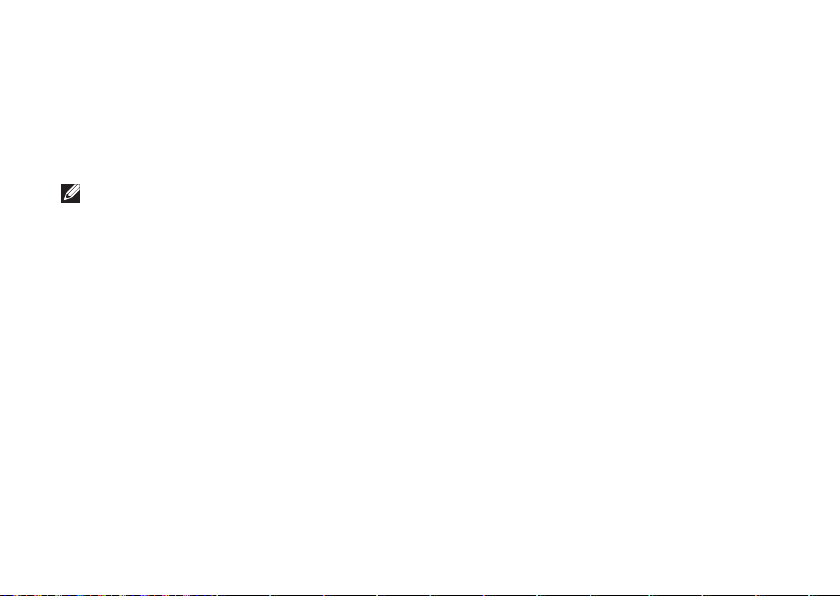
지원 도구 사용
시스템 메시지
컴퓨터에 문제나 오류가 있는 경우 원인과 문
제를 해결하는 데 필요한 조치를 식별하는 데
도움이 되는 시스템 메시지가 표시될 수 있습
니다.
주: 수신한 메시지가 다음 예에 없는 경
우, 운영 체제 설명서 또는 메시지가 나
타났을 때 사용하고 있던 프로그램 설명
서를 참조하십시오.
Alert! Previous attempts at booting this
system have failed at checkpoint [nnnn].
For help in resolving this problem, please
note this checkpoint and contact Dell
Technical Support(경고! 이 시스템을 부팅할
때 이 전 시 도가 체 크 섬 에 서 실패했 습 니 다
[nnnn]. 이 문제를 해결하
기록하고 Dell 기 술 지 원 부 로 문 의 하 십 시
오) — 동일한 오류 때문에 세 번 연속으로 컴
퓨터의 부팅 루틴을 완료하지 못했습니다. 지
원을 받으려면 53페이지의 "Dell사에 문의하
기"를 참조하십시오.
34
려면 이 점검사항을
CMOS checksum error(CMOS 체크섬 오류)
—
마더보드 오류 또는 RTC 전지가 부족할 수
있습니다. 전지를 교체해야 합니다. 지원 정보
는 Dell 지원 웹 사이트 support.dell.com의 서
비스 설명서를 참조하거나 53페이지의 "Dell
사에 문의하기"를 참조하십시오.
CPU fan failure(CPU 팬 오류) — CPU 팬에
오류가 발생했습니다. CPU 팬을 교체해야 합
니다. Dell 지원 웹 사이트 support.dell.com의
서비스 설명서를 참
Hard-disk drive failure(하드 디스크 드라이
브 오류) — HDD POST 동안 하드 디스크 드
라이브 오류가 발생했을 수 있습니다. 자세한
내용은 53페이지의 "Dell사에 문의하기"를 참
조하십시오.
Hard-disk drive read failure(하드 디스크 드
라이브 읽기 오류) — HDD 부팅 테스트 동안
하드 디스크 드라이브 오류가 발생했을 수 있
습니다. 자세한 내용은 53페이지의 "Dell사에
문의하기"를 참조하십시오.
조하십시오.

지원 도구 사용
Keyboard failure(키보드 오류) — 키보드를
교체하거나 느슨하게 연결되어 있는 케이블
을 확인하십시오.
No boot device available(사용 가능한 부팅 장
치가 없음) — 하드 디스크 드라이브에 부팅
가능한 파티션이 없거나 케이블이 느슨하거
나 부팅 가능한 장치가 없습니다.
하드 드라이브가 부팅 장치인 경우 케이블 •
이 연결되어 있고, 드라이브가 올바르게
설치되어 있고, 부팅 장치로 분할되어 있는
지 확인합니다.
시스템 설치 프로그램을 시작하여 부팅 순 •
서 내용이 올바른지 확인하십시오. Dell 지
원 웹 사이트 support.dell.com의 서비스 설
명서를 참조하십시오.
No timer tick interrupt(타임 틱 인터럽트 없
음) — 마더보드의 칩이 오작동하거나 시스
템
보드에 장애가 있는 것 같습니다. 지원 정보는
Dell 지원 웹 사이트 support.dell.com의 서비
스 설명서를 참조하거나 53페이지의 "Dell사에
문의하기"를 참조하십시오.
USB over current error(USB 과전류 오류) —
USB 장치를 분리합니다. USB 장치가 제대로
작동하려면 더 많은 전원이 필요합니다. 외부
전원을 사용하여 USB 장치를 연결하거나 장
치에 두 USB 케이블이 있는 경우 둘 모두 연결
합니다.
NOTICE - Hard Drive SELF MONITORING
SYSTEM has reported that a parameter has
exceeded its normal operating range. Dell
recommends that you back
up your data
regularly. A parameter out of range may
or may not indicate a potential hard drive
problem(주의사항 - 하드 드라이브 자체 모니
터링 시스템에서 매개변수가 정상 작동 범위를
초과하는 것으로 보고되었습니다. Dell은 데
이터를 정기적으로 백업할 것을 권장합니다.
범위를 벗어난 매개변수는 잠재적인 하드 드
라이브 문제를 나타내는 것일 수 있습니다) —
S.M.A.R.T 오류, 하드 드라이브가 고장일 수 있
습니다. 이 기능은 BIOS 설치 프로그램에서 활
성화 또는 비활성화할 수 있습니다. 자세한 내
용은 53페이지의 "Dell사에 문의하기"를 참조하
십시오.
35

지원 도구 사용
하드웨어 문제 해결사
운영 체제를 설치하는 동안 장치가 감지되지
않거나 감지되었지만 잘못 구성된 경우 하드
웨어 문제 해결사를 사용하여 비호환성 문제를
해결할 수 있습니다.
하드웨어 문제 해결사를 시작하려면:
시작1.
검색 필드에 2. 하드웨어 문제 해결사를 입력
한 다음 <Enter> 키를 눌러 검색을 시작
하십시오.
검색 결과에서 문제를 가장 잘 설명하는 옵 3.
션을 선택하고 나머지 문제 해결 단계를
따릅니다.
36
→ 도움말 및 지원을 클릭합니다.
Dell Diagnostics
컴퓨터에 문제가 생긴 경우, 기술 지원에 대
해 Dell사에 문의하기 전에 31페이지의 "잠금
및 소프트웨어 문제"의 점검을 수행하고 Dell
Diagnostics를 실행하십시오.
작업을 시작하기 전에 이러한 절차를 인쇄하
는 것이 좋습니다.
주: Dell Diagnostics는 Dell 컴퓨터에서만
작동합니다.
주: Drivers and Utilities 디스크는 선택사
양으로, 현재 사용 중인 컴퓨터에는 제공
되지 않았을 수도 있습니다.
서비스 설명서의 시스템
을 참조하여 컴퓨터의 구성 정보를 검토하고
검사할 장치가 시스템 설치 프로그램에 표시
되고 활성 상태인지 확인합니다.
하드 드라이브 또는 Drivers and Utilities 디스
크에서 Dell Diagnostics를 시작합니다.
설치 프로그램 항목

지원 도구 사용
하드 드라이브에서 Dell Diagnostics
시작
Dell Diagnostics는 하드 드라이브의 숨겨진 진
단 유틸리티 파티션에 있습니다.
주: 컴퓨터에 화면 이미지가 표시되지 않
는 경우, 53페이지의 "Dell사에 문의하기"
를 참조하십시오.
컴퓨터가 올바르게 작동하는 전원 콘센트 1.
에 연결되어 있는지 확인합니다.
컴퓨터를 켜거나 다시 시작합니다.2.
TM
DELL3.
로고가 나타나면 즉시 <F12> 키
를 누릅니다. 진단 프로그램을 부팅 메뉴에
서 선택하여 <Enter>를 누르십시오.
이렇게 하면 일부 컴퓨터에서 사전 부팅 시
스템 평가(PSA)가 호출됩니다.
주: 운영 체제 로고가 나타나는 데 시간이
오래 소요되면 Microsoft
탕 화면이 나타날 때까지 기다렸다가 컴
퓨터를 종료하고 다시
®
Windows® 바
시도하십시오.
주: 진단 유틸리티 파티션을 찾을 수 없다는
메시지가 나타나면 Drivers and Utilities
디스크에서 Dell Diagnostics를 실행합니다.
PSA가 호출된 경우:
PSA가 테스트 실행을 시작합니다.a.
PSA가 성공적으로 완료된 경우 다음의 b.
메시지가 표시됩니다: “No problems
have been found with this
system so far. Do you want
to run the remaining memory
tests? This will take about
30 minutes or more. Do you
want to continue? (Recommended)
(시스템 문제가 발견되지 않았습니다.
나머지 메모리 테스트를 실행하시겠습
니까? 이 작업을 완료하는 데는 30분 이
상이 걸릴 수 있습니다. 계속하시겠습니
까? (권장)).”
37

지원 도구 사용
메모리 문제가 발생한 경우 <y>를 누르 c.
고 그렇지 않으면 <n>을 누르십시오.
다음과 같 은 메 시 지가 표 시 됩 니 다 :
“Booting Dell Diagnostic
Utility Partition. Press any
key to continue (Dell Diagn ost ic
Utility 파티션을 부팅 중입니다. 계속하
려면 아무 키나 누르십시오).”라는 메시
지가 나타납니다.
아무 키나 누르면 d. Choose An Option(옵
션 선택) 창으로 이동합니다.
PSA가 호출되지 않은 경우:
아무 키나 눌러 하드 드라이브의 진단 유틸리
티에서 Dell Diagnostics를 시작하고 Choose
An Option(옵션 선택) 창으로 이동합니다.
실행할 테스트를 선택하십시오.4.
검사 도중 문제가 발견되면 오류 코드 및 5.
문제 설명이 메시지와 함께 나타납니다. 오
류 코드 및 문제 설명을 기록하고 53페이지
의 "Dell사에 문의하기"를 참
조하십시오.
38
주: 컴퓨터의 서비스 태그는 각 검사 화면
상단에 표시됩니다. Dell사에 문의할 경우
기술 지원부에서 서비스 태그를 알려달
라고 요청할 것입니다.
검사가 완료되면 검사 화면을 닫고 6. Choose
An Option(옵션 선택) 화면으로 복귀합니다.
Dell Diagnostics를 종료하고 컴퓨터를 다시
시작하려면 Exit(종료)를 클릭합니다.
Drivers and Utilities 디스크에서 Dell
Diagnostics 시작
Drivers and Utilities 1. 디스크를 넣으십시오.
컴퓨터를 종료하고 재시작합니다.2.
DELL 로고가 나타나면 즉시 <F12>를
누릅니다.
주: 운영 체제 로고가 나타나는 데 시간이
오래 소요되면 Microsoft
화면이 나타날 때까지 기다렸
를 종료하고 다시 시도하십시오.
®
Windows® 바탕
다가 컴퓨터

지원 도구 사용
주: 이 단계를 사용하면 부팅 순서가 한 번
만 변경됩니다. 다음 부팅 시 시스템 설치
프로그램에서 지정된 장치 순서대로 부팅
됩니다.
부팅 장치 목록이 나타나면 3. CD/DVD/CD-RW
를 선택하고 <Enter> 키를 누릅니다.
나타나는 메 뉴에 서 4. Boot fr om CD-ROM
(CD - R O M 에서 부 팅 ) 옵 션 을 선택하 고
<Enter> 키를 누릅니다.
15. 을 눌러 CD 메뉴를 시작하고 <Enter> 키
를 눌러 계속합니다.
번호가 지정된 목록에서 6. Run the 32 Bit
Dell Diagnostics(32비트 Dell Diagnostics
실행)를 선택합니다. 목록에 여러 버전이
표시되면 자신의 컴퓨터에 해당하는 버전을
선택하십시오.
실행할 테스트를 선택하십시오.7.
검사 도중 문제가 발견되면 오류 코드 및 8.
문제
설명이 메시지와 함께 나타납니다.
오류 코드 및 문제 설명을 기록하고 Dell
사에 연락하십시오(53페이지의 "Dell사에
문의하기" 참조).
주: 컴퓨터의 서비스 태그는 각 검사 화면
상단에 표시됩니다. 서비스 태그는 Dell
에 문의할 때 컴퓨터를 식별할 수 있도록
도와줍니다.
검사가 완료되면 검사 화면을 닫고 9. Choose
An Option(옵션 선택) 화면으로 복귀합니다.
Dell Diagnostics를 종료하고 컴퓨터를 다시
시작하려면 Exit(종료)를 클릭합니다.
Drivers and Utilities 10. 디스크를 제거합니다.
39

운영 체제 복원
다음 방법으로 운영 체제를 복원할 수 있습니다.
시스템 • 복원은 데이터 파일에는 영향을 주
지 않고 컴퓨터를 이전 작동 상태로 되돌립
니다. 시스템 복원을 운영 체제 복원 및 데
이터 파일을 보존하는 첫 번째 해결 방법으
로 사용합니다.
Dell • 출하 시 이미지 복원은 하드 드라이브
를 컴퓨터를 구입한 시점의 작동 상태로 복
원합니다. 이 절차는 영구적으로 하드 드라
이브의 모든 데이터를 삭제하고 컴퓨터를
받은 후 설치한 모든 프로그램을 제거합니
다. 시스템 복원이 운영 체제 문제를 해결
하지 못할 경우에만 Dell 출하 시 이미지 복
원을 사용합니다.
40
컴퓨터와 함께 운영 체제 디스크를 받은 경 •
우 이 디스크를 사용하여 운영 체제를 복원
할 수 있습니다. 그러나 운영 체제 디스크를
사용해도 하드 드라
터를 삭제합니다. 시스템 복원이 운영 체제
문제를 해결하지 못할 경우에만 디스크를
사용합니다.
이브에 있는 모든 데이
시스템 복원
Windows 운영 체제는 하드웨어, 소프트웨어
또는 기타 시스템 설정에 대한 변경 사항으로
인해 컴퓨터 작동 상태에 이상이 발생한 경우
데이터 파일에 영향을 주지 않고 컴퓨터를 이
전 상태로 되돌릴 수 있는 시스템 복원 옵션을
제공합니다. 시스템이 복원을 사용하여 컴퓨
터에 대해 수행한 모든 변경사항은 전부 되돌
릴 수 있습니다.

운영 체제 복원
주의: 데이터 파일을 정기적으로 백업해
두십시오. 시스템 복원 기능은 데이타 파
일을 감시하거나 복구하지 않습니다.
주: 이 설명서 의 절 차는 Win dow s 기 본
보기에 적용되기 때문에 Dell
TM
컴퓨터를
Windows 클래식 보기로 설정한 경우에는
적용되지 않을 수 있습니다.
시스템 복원 시작
시작1. 을 클릭합니다.
검색 시작2. 상자에 시스템 복원을 입력하고
<Enter> 키를 누릅니다.
주: 사용자 계정 컨트롤 창이 나타납니다.
컴퓨터 관리자인 경우 계속을 클릭하고
관리자가 아닌 경우 관리자에게 문의하
여 원하는 작업을 계속하십시오.
다음3. 을 클릭하고 화면의 나머지 지시를 따
릅니다.
시스템 복원으로 문제를 해결할 수 없는 경우
마지막 시스템 복원 실행을 취소할 수 있습니다.
마지막 시스템 복원 실행 취소
주: 마지막 시스템 복원 실행을 취소하기
전에 열려있는 모든 파일을 닫고 실행 중
인 프로그램을 모두 종료하십시오. 시스
템 복원이 완료될 때까지 파일 또는 프로
그램을 고치거나 열거나 삭제하지 마십
시오.
시작1.
검색 시작2. 상자에 시스템 복원을 입력하고
<Enter> 키를 누릅니다.
3. 마지막 복원 실행 취소를 클릭하고 다음
을 클릭합니다.
을 클릭합니다.
41

운영 체제 복원
Dell 출하 시 이미지 복원
주의: Dell 출하 시 이미지 복원은 하드 드
라이브의 모든 데이터를 영구적으로 삭제
하며 컴퓨터를 받은 후 설치한 모든 프로
그램 또는 드라이버를 제거합니다. 가능
하면 이러한 옵션을 사용하기 전에 데이
터를 백업합니다. 시스템 복원이 운영 체
제 문제를 해결하지 못할 경우에만 Dell
출하 시 이미지 복원을 사용합니다.
주: Dell 출하 시 이미지 복원은 특정 국가/
지역 또는 특정 컴퓨터에서 사용하지 못
할 수 있습니다.
42
Dell 출하 시 이미지 복원을 운영 체제를 복원
하는 최후의 수단으로 사용합니다. 이러한 옵
션은 하드 드라이브를 컴퓨터를 구입했을 때
의 작동 상태로 복원합니다. 컴퓨터를 받은 후
에 추가한 모든 프로그램 또는 파일(데이터 파
일 포함)은 하드 드라이브
제됩니다. 데이터 파일에는 문서, 스프레드시
트, 전자 우편 메시지, 디지털 사진, 음악 파일
등이 포함됩니다. 가능하면 출하 시 이미지 복
원을 사용하기 전에 모든 데이터를 백업합니다.
에서 영구적으로 삭

운영 체제 복원
Dell 출하 시 이미지 복원
컴퓨 터를 켭 니다. Del l 로고 가 나타나 면 1.
<F8> 키를 여러 번 눌러 Vista 고급 부팅
옵션 창에 액세스합니다.
주: 운영 체제 로고가 나타나는 데 시간이
오래 소요되면 Microsoft
화면이 나타날 때까지 기다렸다가 컴퓨
터를 종료하고 다시 시도하십시오.
컴퓨터 복구2. 를 선택합니다.
시스템 복구 옵션3. 창이 나타납니다.
키보드 배열을 선택하고 4. 다음을 클릭합니
다.
복구 옵션에 액세스하려면 로컬 사용자로 5.
로그온합니다. 명령 프롬프트에 액세스하
려면 사용자 이름 필드에 administrator
를 입력한 다음 확인을 클릭합니다.
Dell Factory Image Restore6. (Dell 출하 시
이미지 복원)를 클릭합니다. Dell Factory
Image Restore(D
시작 화면이 나타납니다.
®
Windows® 바탕
ell 출하 시 이미지 복원)
주: 구성에 따라 Dell Factory Tools(Dell
출하 시 도구)를 선택한 다음 Dell Factory
Image Restore(Dell 출하 시 이미지 복원)
을 선택해야 할 수 있습니다.
Next7. (다음)를 클릭합니다 . Confirm Data
Deletion(데이터 삭제 확인) 화면이 나타납
니다.
주: 출하 시 이미지 복원을 계속 실행하지
않으려면 Cancel(취소)을 클릭합니다.
계속 하드 드라이브를 재포맷하고 시스템 8.
소프트웨어를 초기 설정 상태로 복원하려
면 확인란을 클릭한 후 Next(다음)를 클릭
합니다.
복원 프로세스가 시작되며 이 프로세스를
완료하는 데 5분 이상 소요됩니다. 운영 체
제 및 초기 설정 응용프로그램이 초기 설
정
상태로 복원된 경우 메시지가 나타납니다.
Finish9. (마침)를 클릭하여 시스템을 재부팅
합니다.
43

운영 체제 복원
운영 체제 재설치
시작하기 전에
새로 설치한 드라이버로 인해 발생한 문제를
해결하기 위해 Microsoft
를 재설치하려는 경우, 먼저 Windows 장치 드
라이버 롤백을 사용해 보십시오. 장치 드라이
버 롤백을 사용해도 문제가 해결되지 않으면
시스템 복원을 사용하여 운영 체제를 새 장치
드라이버를 설치하기 이전의 작동 상태로 복
원할 수 있습니다. 40페이지의 "시스템 복원"
을 참조하십시오.
주의: 설치를 시작하기 전에 주 하드 디
스크 드라이브에 모든 데이터 파일을 백
업하십시오. 일반적인 하드 드라이브 구
성에서는 컴퓨터가 주 하드 드라이브를
첫 번째 드라이브로 감지합니다.
44
®
Windows®운영 체제
Windows XP를 재설치하려면 다음과 같은 CD
가 필요합니다.
Dell• 운영 체제 디스크
Dell•
Drivers and Utilities 디스크
주: Dell Drivers and Utilities 디스크에는
컴퓨터를 조립하는 동안 설치된 드라이버
가 포함되어 있습니다. Dell Drivers and
Utilities 디스크를 사용하여 필요한 드라
이버를 로드하십시오. 컴퓨터를 주문한
지역 또는 매 체 요청 여부에 따 라 D e l l
Drivers and Utilities 디스크 및 운영 체제
디스크는 컴퓨터와 함께 제공되지 않을
수 있습니다.

운영 체제 복원
Windows Vista® 재설치
재설치 절차를 완료하는 데 1~2시간이 소요
될 수 있습니다. 운영 체제를 다시 설치한 후
장치 드라이버, 바이러스 백신 프로그램 및 기
타 프로그램도 다시 설치해야 합니다.
열려 있는 모든 파일을 저장하고 닫은 다음 1.
실행 중인 프로그램을 모두 종료합니다.
운영 체제2. 디스크를 넣습니다.
Install Windows3. (Windows 설치) 메시지가
나타나면 Exit(종료)를 클릭합니다.
컴퓨터를 재시작합니다.4.
DELL 로고가 나타나면 즉시 <F12>를 누 5.
릅니다.
주: 운영 체제 로고가 나타나는 데 시간이
오래 소요되면 Microsoft
®
Windows® 바
탕 화면이 나타날 때까지 기다렸다가 컴
퓨터를 종료하고 다시 시도하십시오.
주: 이 단계를 사용하면 부팅 순서가 한
번
만 변경됩니다. 다음 부팅 시 시스템 설
치 프로그램에서 지정된 장치 순서대로
부팅됩니다.
부팅 장치 목록이 나타나면 6. CD/DVD/CD-RW
Drive (CD/DVD/CD-RW 드라이브)를 선택
하고 <Enter> 키를 누릅니다.
아무 키나 눌러 7. Boot from CD-ROM (CD-
ROM에서 부팅)합니다.화면의 지시사항에
따라 설정을 완료하십시오.
45
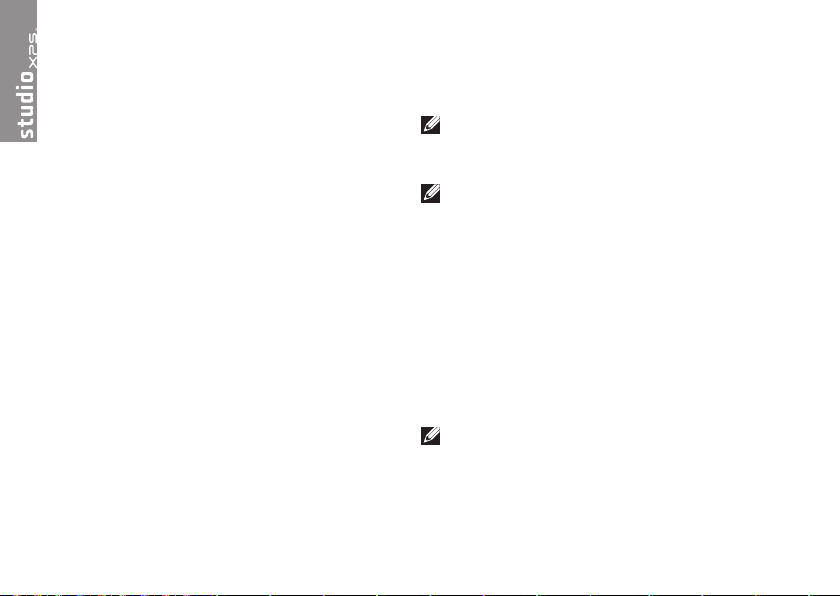
도움말 얻기
컴퓨터에 문제가 발생하는 경우 다음 단계를
완료하여 문제를 진단하고 해결할 수 있습니다.
컴퓨터에 발생한 문제에 해당하는 정보 및 1.
절차에 대해서는 26페이지의 "문제 해결"
을 참조하십시오.
Dell Diagnostics를 실행하는 방법에 대해서 2.
는 36페이지의 "Dell Diagnostics"를 참조하
십시오.
53. 2페이지의 "진단 점검사항"를 기록하십
시오.
설치 및 문제 해결 절차에 대한 도움말은 4.
Dell 지원(support.dell.com)에서 Dell의 다
양한 온라인 서비스를 참조하십시오. Dell
지원 온라인의 보다 다양한 목록은 48페
이지의 "온라인 서비스"를 참조하십시오.
이 단계를 수행해도 문제가 해결되지 않으 5.
면 53 페이지의 "Dell사에 문의하기"를 참조
하십시오.
46
주:
Dell 지원에 전화로 문의하는 경우 필
요한 절차를 수행할 수 있도록 컴퓨터 옆
이나 가까운 곳에서 전화합니다.
주: 일부 국가/지역에서는 Dell 특급 서비
스 코드 시스템을 사용하지 못할 수 있습
니다.
Dell 자동 응답 시스템에 연결되면, Express
Service Code(특급 서비스 코드)를 입력하십
시오. 그러면 해당 지원 담당자와 직접 연결됩
니다. 특급 서비스 코드가 없는 경우 Dell
Accessories(Dell 보조프로그램) 폴더를 열고
Express Service Code(특급 서비스 코드) 아
이콘을 더블 클릭한 다음 화면에 나타나는 지
시사항을 따릅니다.
주: 미국 이외의 지역에서는 다음 서비스
중 일부가 지원되지 않습니다. 사용가능
여부를 확인하려면, 해당 지역의 Dell 지
사
로 문의하십시오.

도움말 얻기
기술 지원 및 고객 서비스
Dell 지원 서비스는 Dell 하드웨어의 문제에 대
한 답변을 제공합니다. Dell의 지원부 직원들
은 컴퓨터 기반 진단 프로그램을 사용하여 보
다 빠르고 정확하게 답변해드리고 있습니다.
Dell 지원 서비스에 문의하려면 52 페이지의
"문의하기 전에"를 참조한 다음 해당 지역의
연락처 정보를 참조하거나 support.dell.com
으로 이동하십시오.
DellConnectTM
DellConnect는 Dell 서비스 및 지원 담당자가
광대역 연결을 통해 사용자 컴퓨터에 액세스
하여 사용자의 감독하에 문제를 진단하고 해
결하도록 하는 간편한 온라인 액세스 도구입니
다. 자세한 내용은 www.dell.com/dellconnect
를 참조하십시오.
47

도움말 얻기
온라인 서비스
다음 웹 사이트에서 Dell 제품 및 서비스에 대
해 알아볼 수 있습니다.
www.dell.com•
www.dell.com/ap• (아시아/태평양 국가/지역
만 해당)
www.dell.com/jp• (일본만 해당)
www.euro.dell.com• (유럽만 해당)
www.dell.com/la• (라틴 아메리카 및 카리브
국가/지역)
www.dell.ca• (캐나다만 해당)
다음 웹 사이트 및 전자 우편 주소를 통해 Dell
지원에 액세스할 수 있습니다.
Dell 지원 웹 사이트
support.dell.com•
support.jp.dell.com• (일본만 해당)
support.euro.dell.com• (유럽만 해당)
48
Dell 지원 전자 우편 주소
mobile_support@us.dell.com•
@us.dell.com•
support
la-techsupport@dell.com• (라틴 아메리카
및 카리브 국가/지역만 해당)
apsupport@dell.com• (아시아/태평양 국가/
지역만 해당)
Dell 마케팅 및 판매부 전자 우편 주소
apmarketing@dell.com• (아시아/태평양 국
가/지역만 해당)
sales_canada@dell.com• (캐나다만 해당)
익명 FTP (파일 전송 프로토콜)
ftp.dell.com•
user: anonymous로 로그인한 다음 사용
자의 전자 우편 주소를 암호로 사용하십
시오.

도움말 얻기
자동 주문 현황 서비스
주문한 Dell 제품의 현황을 확인하려면
support.dell.com으로 가거나 자동 응답 주문
현황 서비스로 문의할 수 있습니다. 자동 응답
시스템을 이용하는 경우, 녹음된 안내 내용을
통해 주문 확인에 필요한 여러 정보를 묻습니
다. 해당 지역 연락처와 통화할 수 있는 전화
번호는 53페이지의 "Dell사에 문의하기"를 참
조하십시오.
부품의 누락 및 결함, 또는 잘못된 청구서 발
송과 같은 주문상의 문제가 발생하는 경우에
는 Dell 고객 지원부로 문의하십시오. 문의할
때에는 제품 구매서나 포장 명세서를 준비하
십시오. 해당 지역 연락처와 통화할 수 있는
전화 번호는 53페이지의 "Dell사에 문의하기"
를 참조하십시오 .
제품 정보
Dell에서 추가로 구입할 수 있는 제품에 대한
정보가 필요하거나 제품을 주문하려면 Dell
웹 사이트 www.dell.com을 방문합니다. 해당
지역 연락처 또는 영업 담당자와 통화할 수 있
는 전화 번호는 53 페이지의 "Dell사에 문의하
기"를 참조하십시오.
49

도움말 얻기
수리 또는 환불 목적으로 제 품 반품
수리 또는 환불 목적으로 제품을 반환하는 경
우, 다음 사항을 준비합니다.
주: Dell에 제품을 반환하기 전에 하드 드
라이브와 제품의 다른 모든 저장 장치에
있는 데이터를 백업해 두십시오. 모든 기
밀, 자산 및 개인 정보를 비롯하여 CD, PC
카드와 같은 이동식 매체를 제거하십시오.
Dell은 제품 반환 시 포함될 수 있는 기밀,
자산 또는 개인 정보와 데이터 손실 또는
손상, 이동식 매체의 손상 또는 손실에 대
해 어떠한 책임도 지지 않습니다.
50
Dell에 전화를 걸어 제품 반환 1. 승인 번호를
받으십시오. 이 번호를 상자 외부에 잘 보
이도록 적어 놓으십시오. 해당 지역 연락
처와 통화할 수 있는 전화 번호는 53페이
지의 "Dell에 문의하기"를 참조하십시오
제품 구매서 사본 및 반환 사유서를 첨부 2.
하십시오.
실행한 검사 및 Dell Diagnostics(3. 36페이지
의 "DellDiagnostics" 참조)에서 표시한 오류
메시지를 기록한 진단 점검사항(52페이지
의 "진단 점검사항" 참조) 사본 한 부를 첨
부합니다.
신용 반환하는 경우 장치와 함께 제공된 4.
모든 부속품(전원 케이블, 소프트웨어, 설
명서 등)도 함께 반환해야 합니다.
.

반환 제품은 제품 구입 시 사용된 포장재 5.
나 이와 비슷한 종류의 포장재로 포장합
니다.
주: 반환 운송료는 사용자가 부담하게 됩
니다. 제품을 안전하게 반환해야 하며 제
품 운송 중 발생한 손실에 대해서는 사용
자가 책임을 져야 합니다. 수신자 부담
(C.O.D.)으로 발송한 제품은 접수하지 않
습니다.
주: 위에서 설명한 요건 중 하나라도 빠진
경우, Dell은 반환된 제품을 다시 반송합
니다.
도움말 얻기
51

도움말 얻기
문의하기 전에
주: 전화를 걸어 문의하기 전에 Express
Service Code(특급 서비스 코드)를 알아
두십시오. Dell 자동 응답 지원 전화 시스
템은 이 코드를 사용하여 보다 효율적으
로 고객의 전화 문의를 처리합니다. 이러
한 처리를 위해 서비스 태그(보통 FlexBay
아래의 레이블에 있음)를 확인해야 할 수
있습니다.
다음 진단 점검사항에 기록해 두는 것을 잊지
마십시오. 가능하면 Dell사에 문의하기 전에
컴퓨터를 켜고 가까운 곳에서 전화를 거십시
오. 문의 중에 전화 상담원이 키보드로 몇 가
지 명령을 수행하도록 하고 이에 대한 반응을
묻거나 시스템 자체적인 문제 해결 절차를 수
행하도록 요청받을 수도 있습니다. 컴퓨터 설
명서가 필요한지 확인하십시오.
52
진단 점검사항
이름:•
날짜:
•
주소:•
연락처:•
• 서비스 태그 및 특급 서비스 코드(FlexBay
패널 아래의 레이블에 있음):
제품 반환 승인 번호(Dell 지원 기술자가 알 •
려준 경우):
운영 체제 및 버전:•
장치:•
확장 카드:•
네트워크에 연결되어 있습니까? 예/아니오•
네트워크, 버전, 네트워크 어댑터:•
프로그램, 버전:•

도움말 얻기
컴퓨터의 시작 파일을 확인하려면 운영 체제
설명서를 참조하십시오. 컴퓨터에 프린터를
연결한 경우 각 파일을 인쇄합니다. 프린터가
연결되어 있지 않으면 Dell사에 문의하기 전에
각 파일의 내용을 기록해 두십시오.
오류 메시지, 경고음 코드 또는 진단 코드:•
문제 및 수행한 문제 해결 절차 설명:•
Dell사에 문의하기
미국 고객의 경우 800-WWW-DELL
(800-999-3355)로 전화하십시오.
주: 인터넷 연결을 사용할 수 없는 경우
에는 제품 구매서, 포장 명세서, 청구서
또는 Dell 제품 카탈로그에서 연락처 정
보를 찾을 수 있습니다.
Dell은 다양한 온라인 및 전화 기반의 지원 및
서비스 옵션을 제공합니다. 제공 여부는 국가/
지역 및 제품에 따라 다르며 일부 서비스는 소
재 지역에 제공되
기술 지원 또는 고객 서비스 문제에 대해 Dell
사에 문의하려면:
support.dell.com1. 을 방문합니다.
페이지 하단의 2. Choose A Country/Region
(국가/지역 선택) 드롭다운 메뉴에서 현재
국가 또는 지역이 있는지 확인합니다.
페이지 왼쪽에서 3. Contact Us(문의하기)를
클릭합니다.
필요에 따라 해당 서비스 또는 지원 링크 4.
를 선택합니다.
Dell사에 문의하는 데 편리한 방법을 선택 5.
합니다.
지 않을 수 있습니다. 판매,
53

추가 정보 및 자원 찾기
필요한 작업: 참조:
운영 체제를 재설치할 경우
컴퓨터 후면에서 시스템 모델 번호를 찾습니다.
컴퓨터의 진단 문제 실행, 데스크톱 시스템
소프트웨어 재설치 또는 컴퓨터용 드라이버
와 추가 정보 파일 업데이트.
운영 체제에 대한 자세한 내용, 주변기기,
RAID, 인터넷, Bluetooth
우편 유지관리
컴퓨터를 새 메모리나 추가 메모리 또는 새
하드 드라이브로 업그레이드
마모되었거나 결함이 있는 부품 재설치 또는
교체
®
, 네트워킹 및 전자
54
운영 체제 디스크를 삽입합니다.
Drivers and Utilities 디스크를 넣으십시오.
주: 드라이버 및 설명서 업데이트는 Dell
지원 웹 사이트 support.dell.com에서 찾
을 수 있습니다.
하드 드라이브에 설치된 Dell 기술 설명서
Dell 지원 웹 사이트 sup
스 설명서
주: 일부 국가에서는 컴퓨터를 열고 교체
하는 경우 보증을 받지 못할 수 있습니다.
컴퓨터 내부 작업 전에 보증서와 반환 정
책을 확인하십시오.
port.dell.com의 서비
TM

필요한 작업: 참조:
컴퓨터의 안전에 관한 모범 사례 정보 확인
보증 정보, 조건 및 조항(미국만 해당), 안전
지침, 규정 정보, 인체공학 정보 및 최종 사
용자 사용권 계약 검토
서비스 태그/특급 서비스 코드 참조 서비스
태그를 사용하여 support.dell.c om에서 사
용자 컴퓨터를 식별하거나 기술 지원에 문의
해야 합니다
드라이버 및 다운로드 찾기
기술 지원 및 제품 도움말에 액세스
새로 구매한 제품의 주문 상태 확인
일반적인 질문에 대한 해결책과 답변 찾기
컴퓨터의 기술적인 변경사항이나 전문 기술
자나 숙련된 사용자를 위한 고급 기술 참조
자료에 대한 최신 업데이트 정보 찾기
컴퓨터와 함께 제공된 안전 및 규정 문서 및
규정 준수 홈페이지 참조:
www.dell.com/regulatory_compliance
FlexBay 패널 아래에 있는 레이블
Dell 지원 웹 사이트 support.dell.com
추가 정보 및 자원 찾기
55

사양
컴퓨터 모델
Studio XPS™ 435T/9000
이 항목 에서는 드라이 버를 설치하고 업데이
트하고 컴퓨터를 업그레이드할 때 필요할 수
있는 정보를 제공합니다.
주: 제품은 지역에 따라 다를 수 있습니
다. 컴퓨터 구성에 대한 자세한 내용은
시작
옵션을 선택하여 컴퓨터에 관한 내용을
보십시오.
56
→ 도움말 및 지원을 클릭하고
프로세서
종류 Intel® Core™ i7
L2 캐시 최대 1 MB
L3 캐시 8 MB
드라이브
외부 접근 가능 SATA DVD+/-RW 수
퍼 멀티 드라이브 또
는 Blu-ray Disc
또는 Blu-ray Disc RW
광학 드라이브용
5.25인치 드라이브
베이 2개
Flexdock 및 Bluetooth
모듈용 3.5인치 베이
2개
™
콤보
®

사양
드라이브
내부 접근 가능 SATA 하드 드라이브
용 3.5인치 드라이브
베이 3개
메모리
커넥터 사용자 접근 가능한
DDR3 DIMM 소켓 6개
용량 1 GB, 2 GB 및 4 GB
(32비트 운영 체제)
1 GB, 2 GB 및 4 GB
이상
(64비트 운영 체제)
메모리 종류 1066-MHz DDR3
DIMM, 비-ECC
메모리 전용
메모리
최소 2 GB
최대 24 GB
주: 메모리를 업그레이드하는 지침은
Dell 지원 웹 사이트의
support.dell.com의 서비스 설명서를
참조하십시오.
컴퓨터 정보
시스템 칩셋 Intel X58 + ICH10R
QPI 링크 폭 레인 20개
(16개 데이터 레인,
4개 CRC 레인)
DRAM 버스 폭 192 비트
RAID 지원 RAID 0(스트라이핑)
RAID 1(미러링)
BIOS 칩(NVRAM) 16 MB
57

사양
비디오
독립형 PCI Express x16 카드
오디오
종류 통합 7.1 채널, S/PDIF
지원 고해상도 오디오
통신
무선(선택사양) WiFi/Bluetooth
무선 기술
실제
높이 493 mm (19.40인치)
너비 198 mm (7.79인치)
깊이 528 mm (20.78인치)
무게 20.01 kg (44.11 lb)
58
외부 커넥터
네트워크
어댑터
USB 상단 패널 3개, 전면-패널
오디오 상단 패널 - 마이크로폰 및
S/PDIF S/PDIF(광학) 커넥터 1개
eSATA 후면 패널 커넥터 1개
IEEE 1394 후면 패널 6핀 직렬 커넥
RJ45 커넥터
1개, 후면 패널 USB 2.0
호환 커넥터 4개
헤드폰 커넥터 각각 1개
후면 패널 - 7.1 지원용 커
넥터 6개
터 1개

사양
전원
DC 전원 공급 장치
와트 475W
최대 열 손실 1621 Btu/h
주: 열 손실은 전원 공급
장치 와트 정격을 사용
하여 계산합니다.
전압 100-240 VAC. 50-60 Hz,
10.0 A
주: 전압 설정에 대한
자세한 내용은 컴퓨터
와 함께 제공된 안전
정보를 참조하십시오.
코인 셀 전지 3V CR2032 리튬 코인 셀
컴퓨터 환경
온도 범위:
작동 시 10° ~ 35°C (50°F ~ 95°F)
보관 시 –40° ~ 70°C (–40°F ~ 149°F)
상대 습도
(최대):
최대 진동 (사용자 환경을 시뮬레이트하는
임의 진동 스펙트럼 사용):
작동 시 0.0002 G2/Hz에서 5~350Hz
보관 시 0.001~0.01 G2/Hz에서
20%~80%(비응축)
5~500Hz
59

사양
컴퓨터 환경
최대 충격(헤드 파크 위치의 하드 드라이브
및 2ms의 반파장 사인파 펄스로 측정):
작동 시 2msec +/- 10% 펄스 시간의
40G +/- 5%(20인치/초
[51cm/초]와 동일함)
보관 시 2msec +/- 10% 펄스 시간의
105G +/- 5%(50인치/초
[127cm/초]와 동일함)
60
컴퓨터 환경
고도 (최대):
작동 시 –15.2 ~ 3048 m
(–50 ~ 10,000 ft)
보관 시 –15.2 ~ 10,668 m
(–50 ~ 35,000 ft)
공기 중 오염
물질 수준
ISA-S71.04-1985에서 정의
한 G2 이하

부록
Macrovision 제품 관련 주의 사항
이 제품은 Macrovision Corporation 및 기타 권
한 소유자에 속하는 미국 특허권 및 기타 지적
재산권의 청구 방식으로 보호되는 저작권 보
호 기술을 포함합니다. 이 저작권 보호 기술
을 사용하려면 Macrovision Corporation의 승
인을 얻어야 하며 Macrovision Corporation의
승인을 받지 못한 경우에는 가정용 및 기타 제
한된 보기 기능으로만 사용할 수 있습니다.
역엔지니어링 또는 분해를 금지합니다
61

색인
C
CD, 재생 및 만들기 22
D
DellConnect 47
Dell Diagnostics 36
Dell기술설명서
추가 정보 54
Dell에 문의 52
Dell 지원 센터 33
Dell 지원 웹 사이트 55
Dell 출하 시 이미지 복원 40
DVD, 재생 및 만들기 22
F
FTP 로그인, 익명 48
62
H
HDMI
디스플레이 8
I
IEEE 1394 커넥터 20
ISP
인터넷 서비스 공급자 14
S
S/PDIF 커넥터 21
U
USB 2.0
전면 커넥터 17, 18
후면 커넥터 21

색인
W
Windows Vista
재설치 45
프로그램 호환성 마법사 32
Windows 재설치 40
Windows,재설치 40
®
ᄀ
고객 서비스 47
광학 오디오 커넥터
S/PDIF 연결 21
기술지원 47
꺼내기 단추 16
ᄂ
네트워크 속도
테스트 27
네트워크 연결
해결 28
네트워크 커넥터
위치 20
ᄃ
데이터, 백업 24
드라이버 및 다운로드 55
ᄅ
리소스, 자세한 정보 찾기 54
ᄆ
마이크 커넥터 18
메모리 문제
해결 30
메모리 지원 57
무선 네트워크 연결 27
63

색인
ᄇ
백업
작성 24
보안 케이블 슬롯 19
보증 반품 50
ᄉ
사양 26, 33, 40
사용자 정의
데스크톱 22
에너지 설정 23
서비스 태그 16, 52
소프트웨어 기능 22
소프트웨어 문제 31
시스템 메시지 34
시스템 복원 40
64
ᄋ
에너지
절전 23
에너지 절약 23
연결(중)
디스플레이 8
선택사양 네트워크 케이블 11
인터넷에 14
온도
작동 및 저장 범위 59
온라인으로 Dell사에 문의하기 53
인터넷연결 14
입력 라인 커넥터 18
ᄌ
자세한 정보 찾기 54
전면 커넥터 16
전원 단추 및 전원 표시등 17

색인
전원 문제, 해결 28
전자 메일 주소
기술 지원 48
제품 출하
반품 또는 수리용 50
주문 상태 49
지원 사이트
전세계 48
지원 전자 메일 주소 48
진단 점검사항 52
ᄎ
출하 시 이미지 복원 42
칩셋 57
ᄏ
컴퓨터 기능 22
ᄐ
특급 서비스 코드 46
ᄑ
프로세서 56
ᄒ
하드 드라이브
종류 57
하드 드라이브 작동 표시등 17
하드웨어 문제
진단 36
하드웨어 문제 해결사 36
65

색인
66
